Avvisi e notifiche
Gli avvisi vengono visualizzati in Monitor sulla dashboard e in altre visualizzazioni di alto livello con simboli di avviso e di allerta critica. Gli avvisi si aggiornano automaticamente ogni minuto; è anche possibile aggiornare gli avvisi su richiesta.
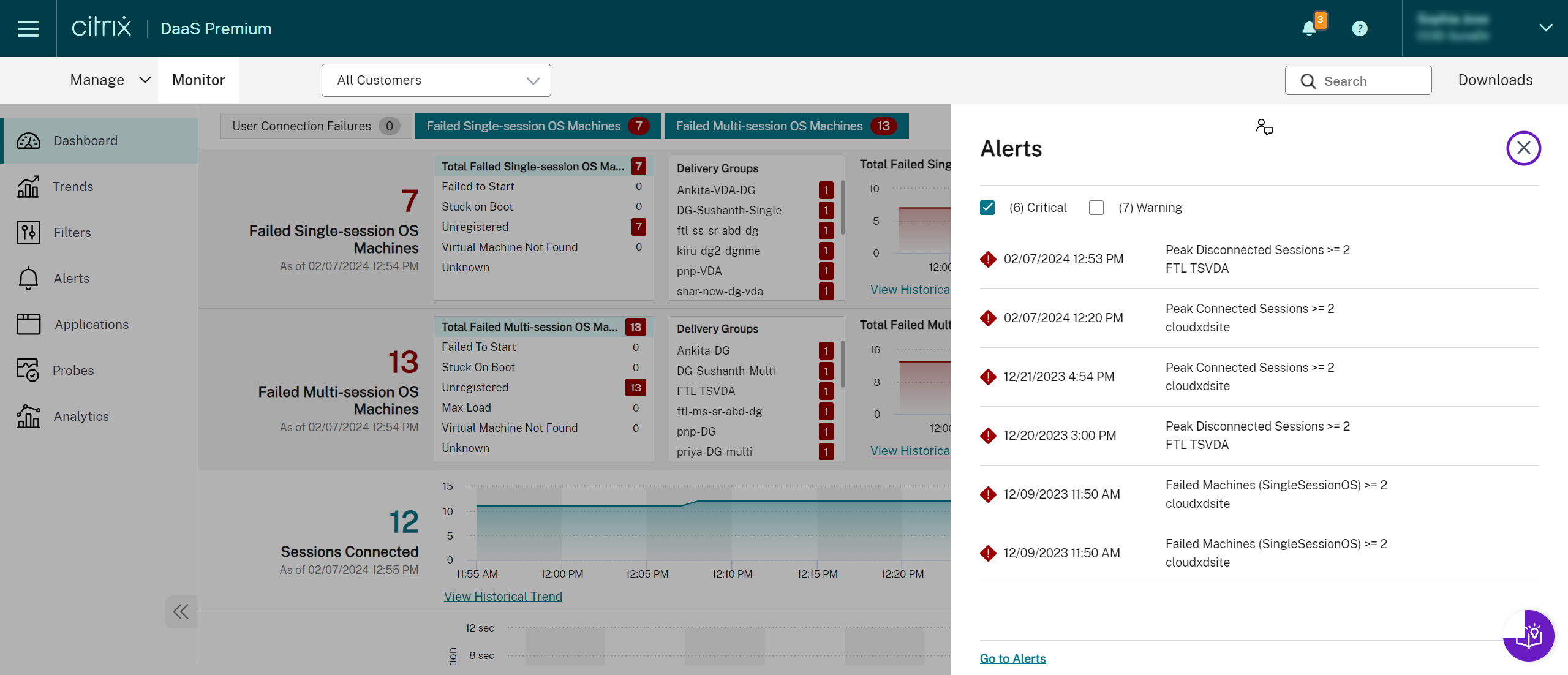
Un avviso (triangolo ambra) indica che la soglia di avviso di una condizione è stata raggiunta o superata.
Un’allerta critica (cerchio rosso) indica che la soglia critica di una condizione è stata raggiunta o superata.
È possibile visualizzare informazioni più dettagliate sugli avvisi selezionando un avviso dalla barra laterale, facendo clic sul collegamento Vai ad Avvisi nella parte inferiore della barra laterale o selezionando Avvisi dalla parte superiore della pagina Monitor.
Nella vista Avvisi, è possibile filtrare ed esportare gli avvisi. Ad esempio, macchine OS multisessione non riuscite per un gruppo di consegna specifico nell’ultimo mese, o tutti gli avvisi per un utente specifico. Per maggiori informazioni, consultare Esportare report.
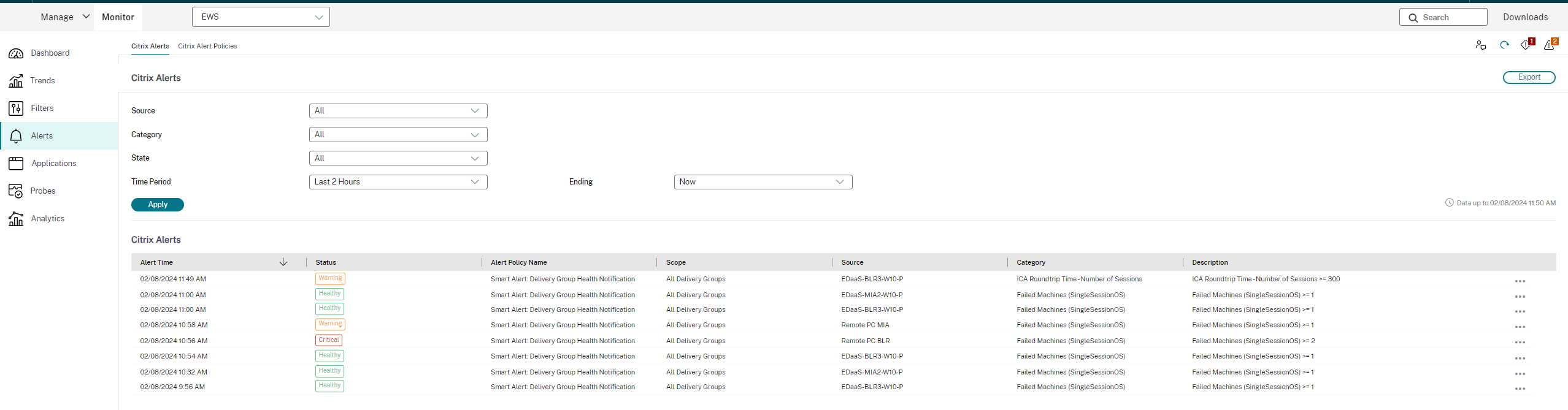
Avvisi Citrix®
Gli avvisi Citrix sono quelli che provengono dai componenti Citrix. È possibile configurare gli avvisi Citrix all’interno di Monitor in Avvisi > Criteri di avviso Citrix. Come parte della configurazione, è possibile impostare l’invio di notifiche via e-mail a singoli utenti e gruppi quando gli avvisi superano le soglie impostate. Per maggiori informazioni sulla configurazione degli avvisi Citrix, consultare Creare criteri di avviso.
Criteri di avviso intelligenti
Un set di criteri di avviso integrati con valori di soglia predefiniti è disponibile per i gruppi di consegna e l’ambito dei VDA OS multisessione. È possibile modificare i parametri di soglia dei criteri di avviso integrati in Avvisi > Criteri di avviso Citrix. Questi criteri vengono creati quando è presente almeno un target di avviso, ovvero un gruppo di consegna o un VDA OS multisessione definito nel proprio sito. Inoltre, questi avvisi integrati vengono aggiunti automaticamente a un nuovo gruppo di consegna o a un VDA OS multisessione.
I criteri di avviso integrati vengono creati solo se non esistono regole di avviso corrispondenti nel database di Monitor.
Per i valori di soglia dei criteri di avviso integrati, consultare la sezione Condizioni dei criteri di avviso.
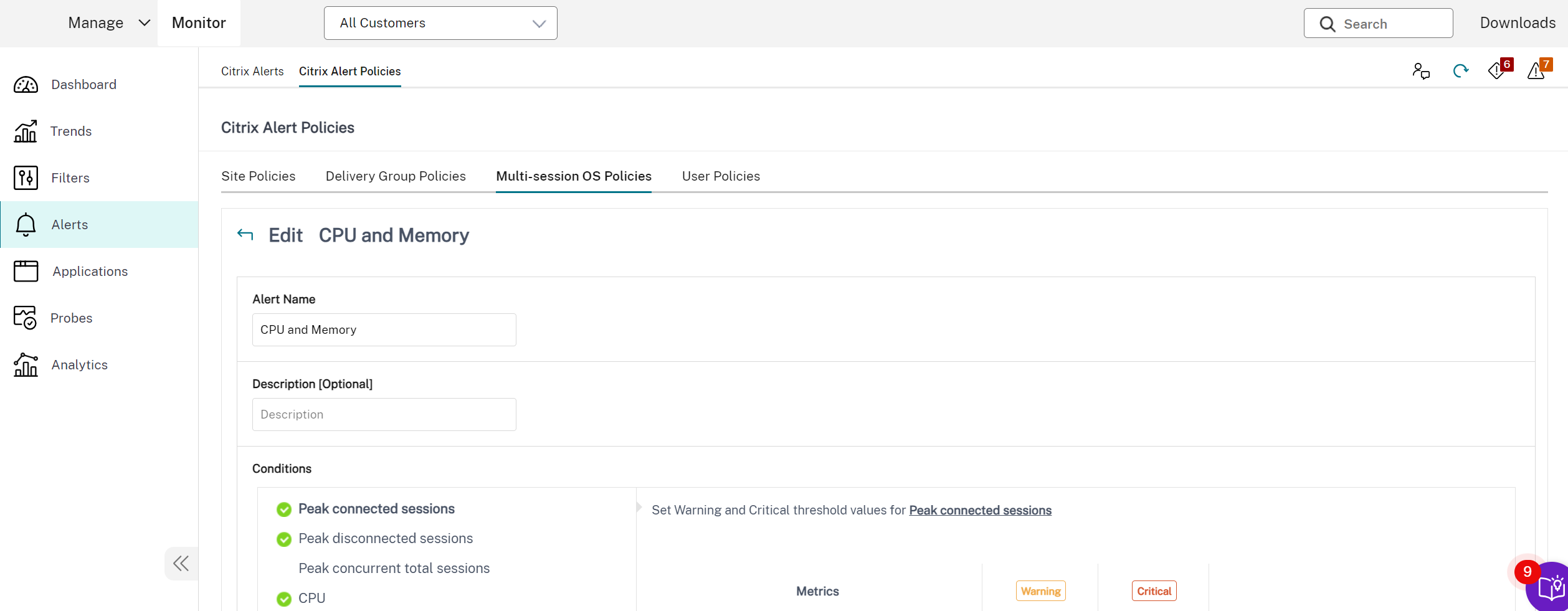
Criteri di avviso avanzati
La funzionalità di notifica e avviso proattiva di Monitor è stata migliorata per includere un nuovo framework di avviso denominato Criteri di avviso avanzati. Con questa funzionalità, è possibile creare avvisi includendo dettagli granulari per ogni elemento o condizione, migliorando così il controllo sull’ambito degli avvisi. Attualmente, questi criteri includono avvisi per il risparmio sui costi e l’infrastruttura.
Con l’introduzione dei criteri di avviso avanzati, che sono avvisi basati su origini dati, è possibile utilizzare il filtro dell’ambito multicondizione.
Questa funzionalità aiuta a ridurre gli avvisi eccessivi che potrebbero portare a una ridotta reattività o efficacia nell’affrontare problemi importanti. Questo criterio aiuta a misurare l’efficacia dei criteri di avviso e il coinvolgimento degli amministratori.
È possibile creare un criterio di avviso avanzato dalla sezione Avvisi > Criteri di avviso avanzati > Crea criterio. È possibile selezionare una delle seguenti origini dati:
- Macchine
- Provisioning Service
- StoreFront™
Avvisi per il risparmio sui costi
È possibile creare avvisi per il risparmio sui costi che aiutano a ottimizzare i costi. Attualmente, è possibile creare avvisi per le macchine.
Per creare avvisi sulle macchine, procedere come segue:
- Fare clic sulla scheda Avvisi > Criteri di avviso avanzati. Viene visualizzata la pagina Criteri di avviso avanzati.
- Fare clic su Crea criterio. Viene visualizzata la sezione Crea criteri di avviso avanzati.
- Selezionare Macchine dall’elenco a discesa Origine dati. Vengono visualizzate la condizione di risparmio sui costi e i tipi di condizione corrispondenti.
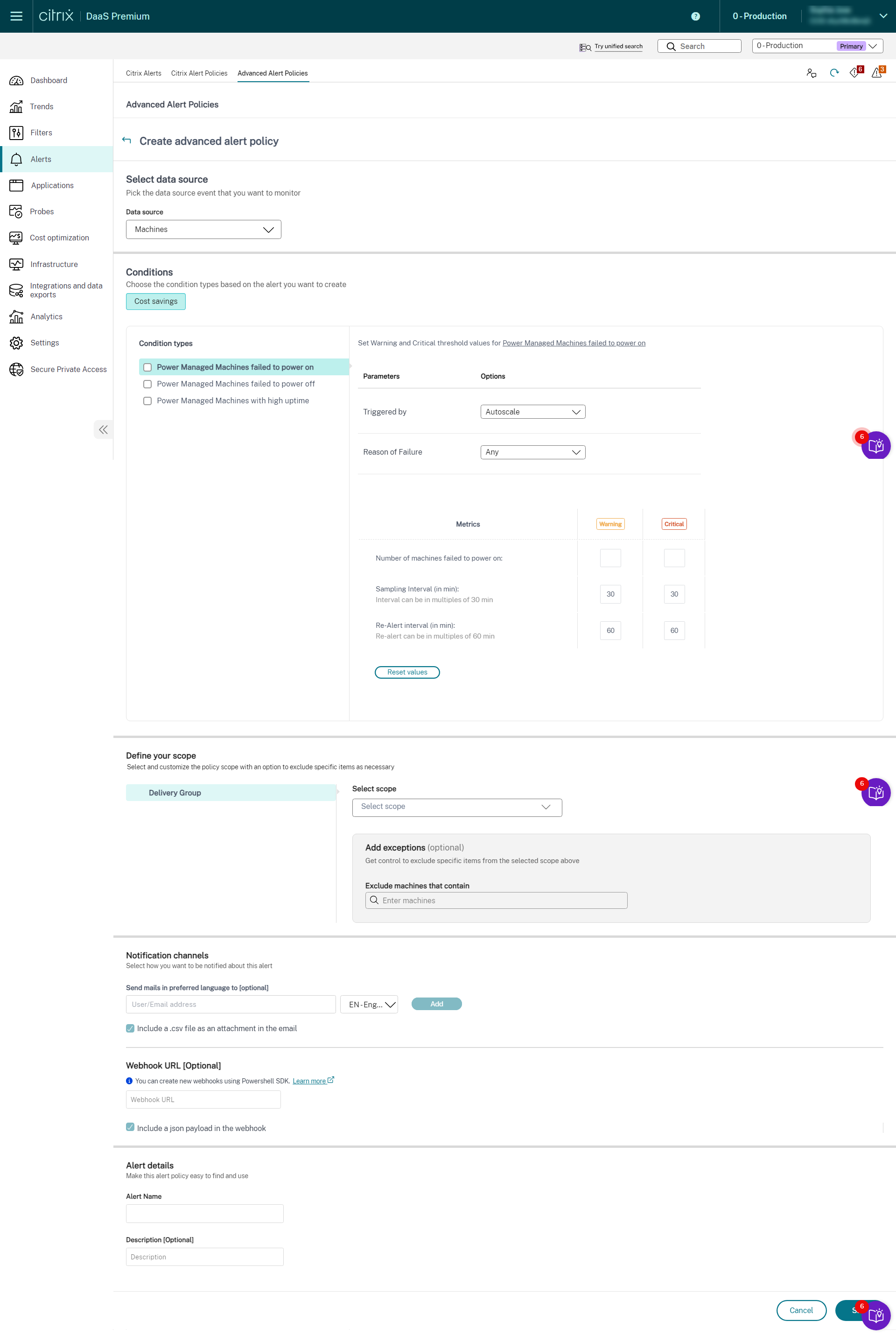
-
Selezionare i seguenti tipi di condizione come richiesto:
- Macchine con gestione dell’alimentazione non riuscite all’accensione
- Macchine con gestione dell’alimentazione non riuscite allo spegnimento
- Macchine con gestione dell’alimentazione con tempo di attività elevato
- Selezionare i parametri specifici e le opzioni corrispondenti per ciascuna delle condizioni selezionate.
-
Impostare le metriche di avviso e critiche per il tipo di condizione selezionato:
-
Per Macchine con gestione dell’alimentazione con tempo di attività elevato:
- Numero di macchine che superano la soglia di tempo di attività
- Intervallo di ri-avviso (in minuti), l’intervallo può essere minimo di 60 minuti
-
Per Macchine con gestione dell’alimentazione non riuscite all’accensione e Macchine con gestione dell’alimentazione non riuscite allo spegnimento:
- Numero di macchine che superano la soglia di tempo di attività
- Intervallo di campionamento (in minuti), gli intervalli possono essere multipli di 30 minuti
- Intervallo di ri-avviso (in minuti), il ri-avviso può essere multiplo di 60 minuti
-
- Pianificare gli intervalli di ri-avviso per gli avvisi selezionati, se necessario.
- Definire l’ambito dell’avviso.
-
Impostare i canali di notifica. Questi possono essere e-mail o Webhook.
-
È possibile selezionare le seguenti caselle di controllo:
- Includi un payload JSON come allegato nel webhook
- Includi un file CSV come allegato nell’e-mail
-
- Inserire i Dettagli avviso come Nome avviso e Descrizione (facoltativo).
- Fare clic su Salva. L’avviso viene creato.
Criteri di infrastruttura
È possibile creare avvisi per monitorare lo stato dei seguenti componenti Citrix DaaS™ supportati:
- Provisioning Service
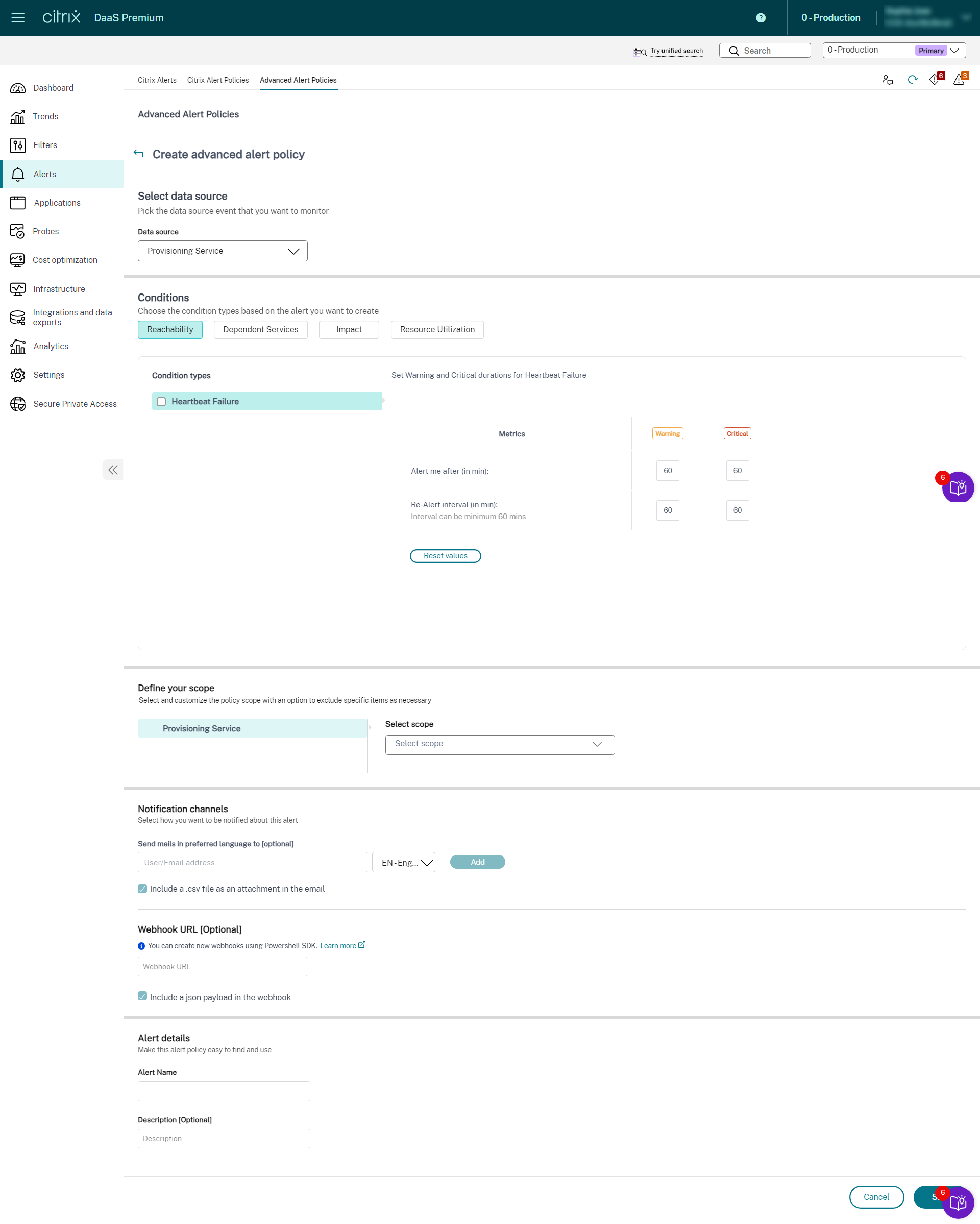
- StoreFront
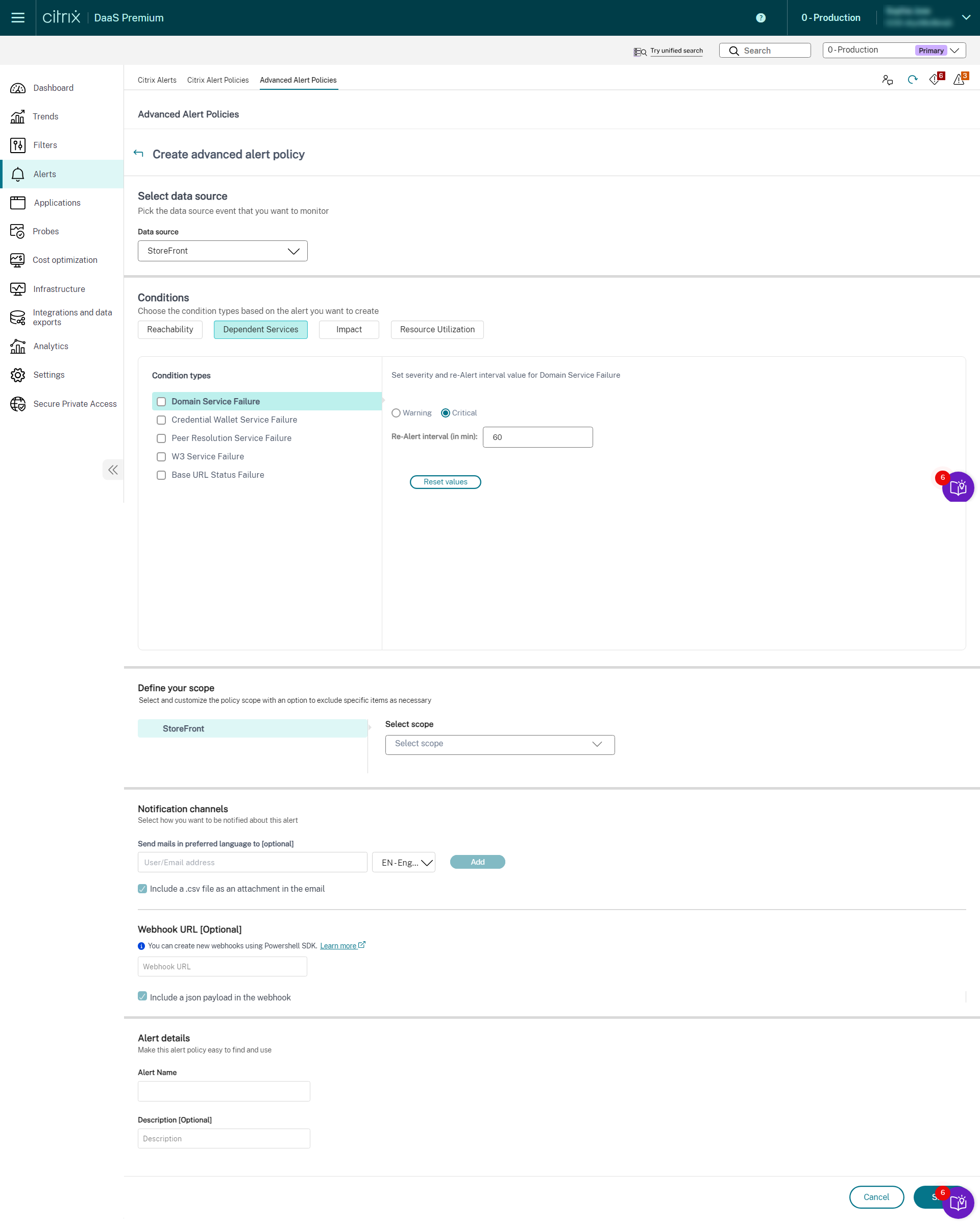
- Cloud Connector
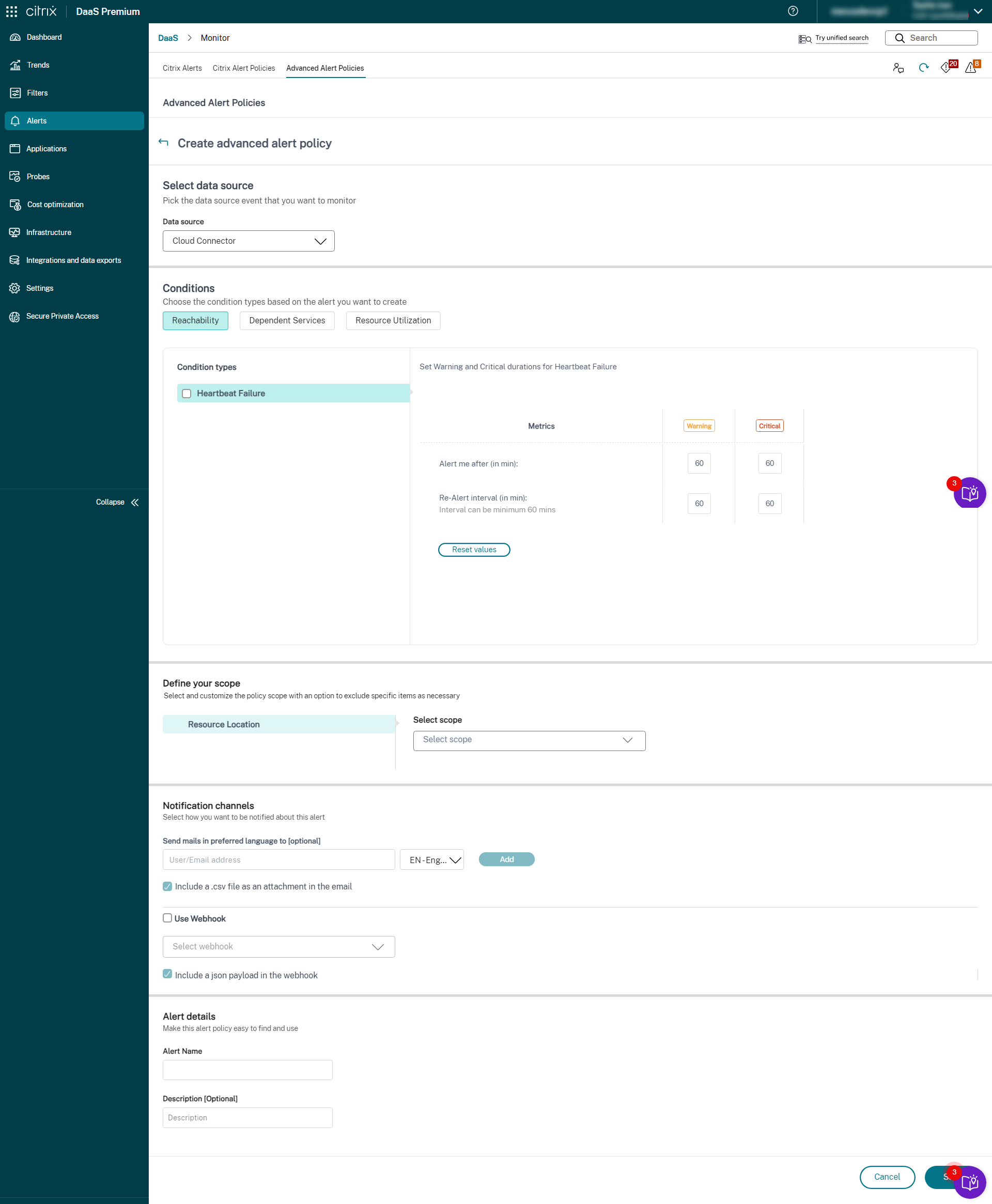
- Connector Appliance
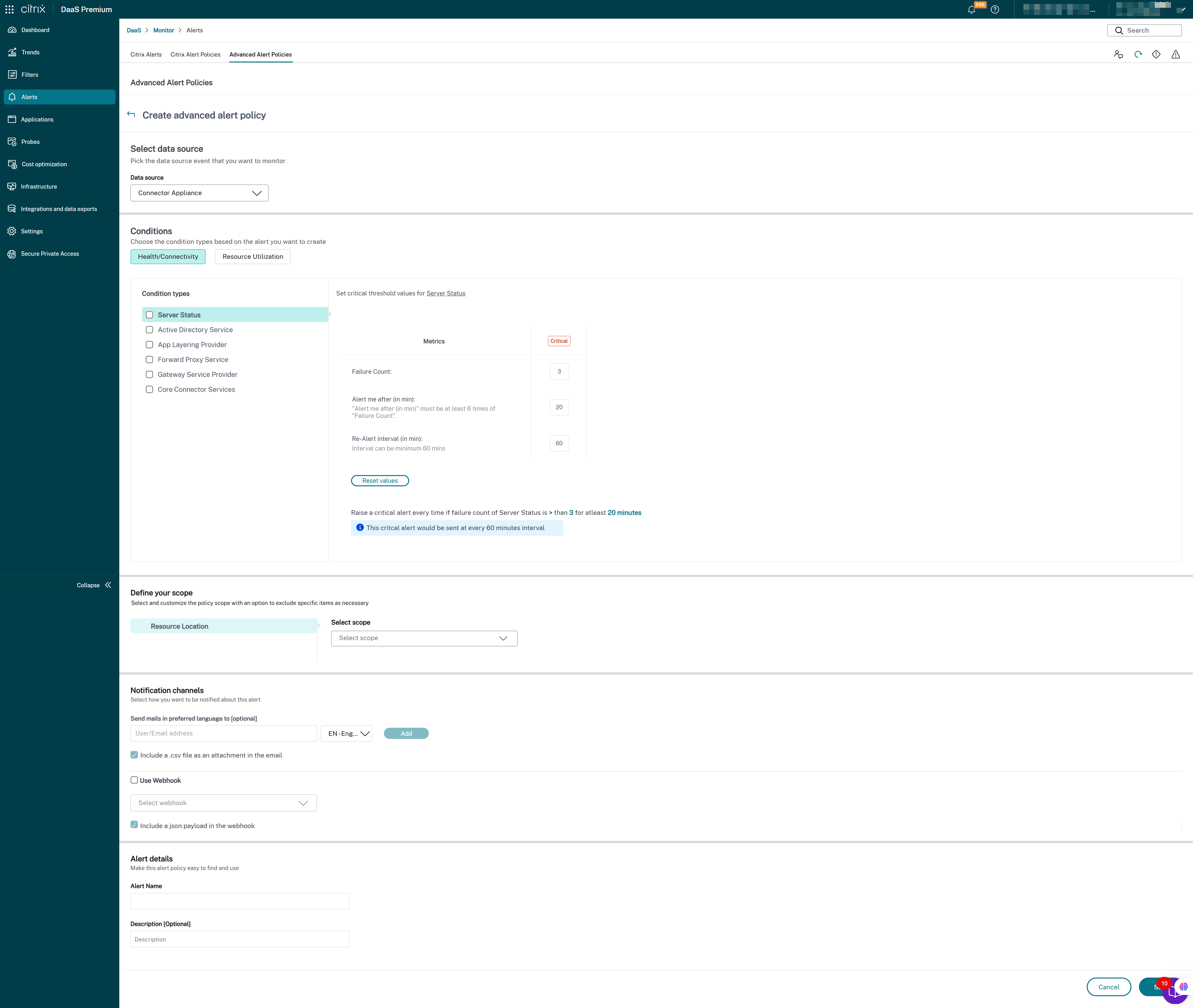
Una volta completata la configurazione del monitoraggio dell’infrastruttura, è possibile utilizzare i dati sullo stato di salute disponibili in Monitor per configurare gli avvisi per qualsiasi componente richiesto. Gli amministratori possono impostare condizioni, ambiti e mezzi di notifica per ricevere avvisi importanti tramite e-mail o un payload JSON tramite webhook. Gli avvisi generati sono disponibili anche nella sezione Avvisi Citrix per l’analisi e la gestione.
Come parte del criterio di infrastruttura appena introdotto, le condizioni di avviso sono categorizzate in quattro sezioni come segue:
- Raggiungibilità
- Servizi dipendenti
- Impatto
- Utilizzo delle risorse
Le condizioni all’interno di ciascuna categoria possono essere impostate con la gravità Critica e Avviso in base alle priorità organizzative. È inoltre possibile pianificare gli intervalli di ri-avviso per questi avvisi.
È possibile creare un criterio di infrastruttura dalla sezione Avvisi > Criteri di avviso Citrix. È possibile selezionare la categoria richiesta e quindi selezionare le condizioni richieste per il criterio. Per maggiori informazioni su come creare un criterio, consultare Creare criteri di avviso. Dopo la creazione del criterio, è possibile modificarlo, eliminarlo o disabilitarlo nella pagina Avvisi Citrix.
Per maggiori dettagli sulle condizioni supportate in ciascuna categoria e componente, consultare quanto segue:
- Metriche di salute del provisioning
- Metriche di salute di StoreFront
- Metriche di salute di Cloud Connector
- Metriche di salute di Connector Appliance
I seguenti dati vengono ricevuti come avviso via e-mail o nella pagina Avvisi Citrix:
| Campo | Descrizione |
|---|---|
| ID cliente | L’ID cliente del sito. |
| Livello di avviso | I valori possibili sono Critico e Avviso. |
| Target | Il nome della macchina per cui viene attivato l’avviso. |
| Ora | L’ora in cui viene attivato l’avviso. |
| Ambito | L’ambito del criterio. |
| Criterio | Il nome del criterio. |
| Descrizione | La descrizione del problema per cui viene attivato l’avviso. |
Definire l’ambito del criterio
È possibile definire l’ambito dell’avviso e aggiungere eccezioni. L’avviso viene generato solo per l’ambito selezionato e il sotto-ambito escluso tramite l’aggiunta di eccezioni non è incluso nella generazione dell’avviso. Questa funzionalità consente di creare avvisi a un livello granulare.
È possibile creare notifiche tramite e-mail o tramite URL webhook. È inoltre possibile selezionare la lingua preferita in cui si desidera ricevere gli avvisi. È anche possibile selezionare un’opzione per ricevere i parametri di avviso in un allegato di file .CSV per l’e-mail o in un payload JSON tramite un URL webhook. L’allegato include i dettagli dei parametri richiesti. Per maggiori informazioni, consultare Miglioramenti al contenuto degli avvisi.
I seguenti dati vengono ricevuti come avviso via e-mail o nella pagina Avvisi Citrix:
| Campo | Descrizione |
|---|---|
| ID cliente | L’ID cliente del sito. |
| Livello di avviso | Questo valore è il valore predefinito impostato per ogni condizione di avviso. I valori possibili sono Critico e Avviso. |
| Condizione | Questo valore è la condizione impostata durante la creazione del criterio. Ad esempio, il numero di macchine non registrate è uguale o superiore a 20. |
| Target | Il nome del gruppo di consegna o del sito per cui viene attivato l’avviso. |
| Sito | Il nome del sito. |
| Ambito | L’ambito del criterio. Questo valore include anche il sotto-ambito. |
| Criterio | Il nome del criterio. |
| Descrizione | La descrizione del problema per cui viene attivato l’avviso. |
Come creare un criterio di avviso avanzato utilizzando uno script PowerShell?
Script PowerShell per creare un criterio di avviso:
asnp Citrix.Monitor.*
# Add Parameters
$timeSpan = New-TimeSpan -Seconds 30
$alertThreshold = 1
$alarmThreshold = 2
# Add Target UID's
$targetIds = @()
$targetIds += "e9a211b4-a1f3-4f74-b6c7-85225902e997"
# Add email addresses
$emailaddress = @()
$emailaddress += "loki@abc.com"
# Create new policy
$policy = New-MonitorNotificationPolicy -Name "FailedMachinePercentageAlertCreationViaPowershell" -Description "Policy created to test urm" -Enabled $true
<!--NeedCopy-->
Sostituire la riga seguente con la condizione corretta per FailedMachinePercentage
Add-MonitorNotificationPolicyCondition -Uid $policy.Uid -ConditionType FailedMachinePercentage -AlertThreshold $alertThreshold -AlarmThreshold $alarmThreshold -AlertRenotification $timeSpan -AlarmRenotification $timeSpan
Add-MonitorNotificationPolicyTargets -Uid $policy.Uid -Scope "DG-Multisession" -TargetKind DesktopGroup -TargetIds $targetIds
$policy = Get-MonitorNotificationPolicy -Uid $policy.Uid
$policy
<!--NeedCopy-->
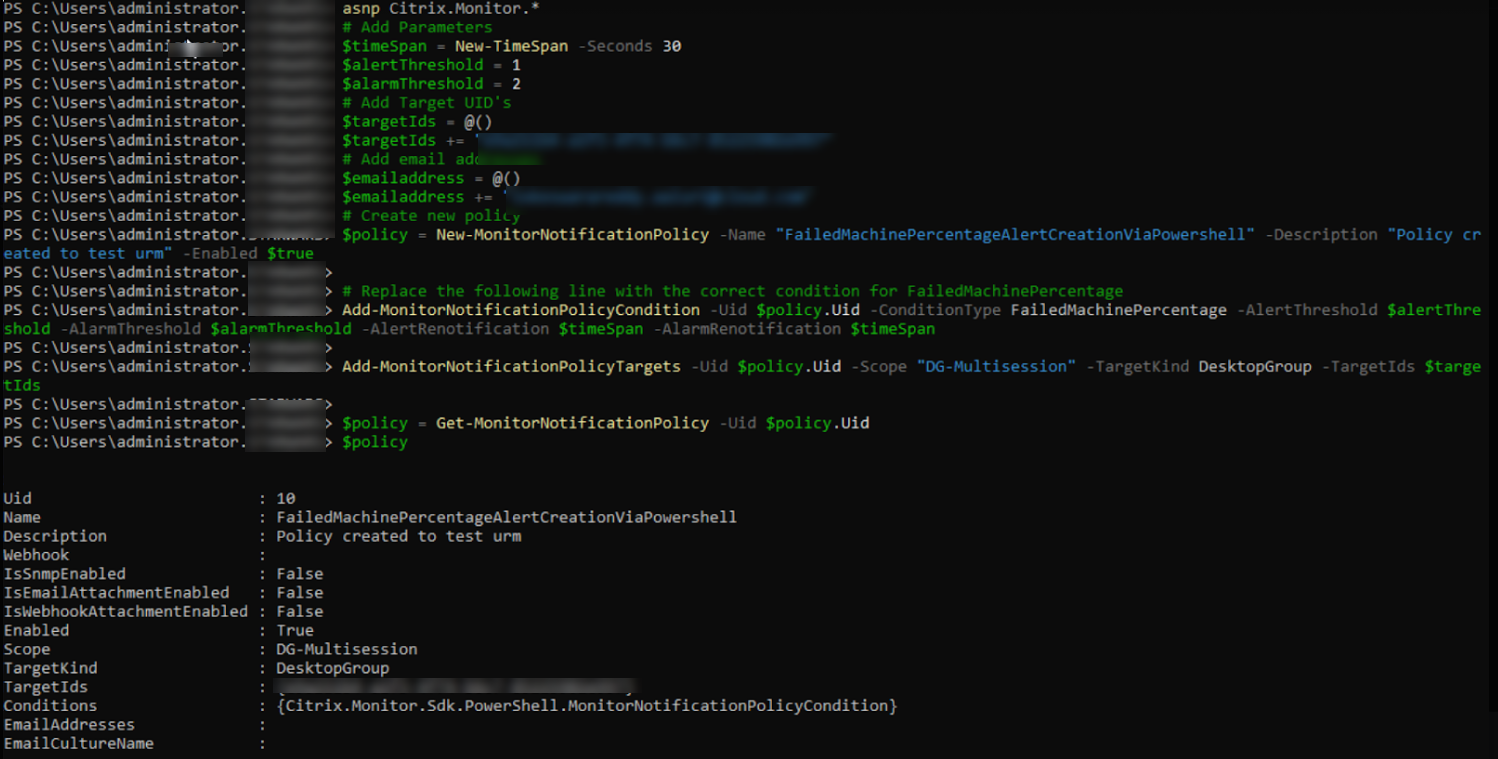
Dall’immagine precedente, è possibile vedere che il criterio è stato creato e l’Uid è 10.
Per aggiungere l’e-mail alla configurazione
Set-MonitorNotificationEmailServerConfiguration -ProtocolType SMTP -ServerName NameOfTheSMTPServerOrIPAddress -PortNumber 80 -SenderEmailAddress loki@abc.com -RequiresAuthentication 0
<!--NeedCopy-->
Per aggiungere l’e-mail al criterio
Add-MonitorNotificationPolicyEmailAddresses -Uid $policy.Uid -EmailAddresses $emailaddress -EmailCultureName "en-US"
<!--NeedCopy-->
Script di esempio per aggiungere l’e-mail:
Add-MonitorNotificationPolicyEmailAddresses -Uid 10 -EmailAddresses $emailaddress -EmailCultureName "en-US"
<!--NeedCopy-->

Per aggiungere l’URL del webhook al criterio
Set-MonitorNotificationPolicy –Uid $polcy.Uid –Webhook 'URL'
<!--NeedCopy-->

Script di esempio per aggiungere l’URL del webhook:
Set-MonitorNotificationPolicy –Uid 10 –Webhook 'https://hooks.slack.com/triggers/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'
<!--NeedCopy-->
Ottenere i dettagli del criterio creato
Get-MonitorNotificationPolicy -Uid 10
<!--NeedCopy-->
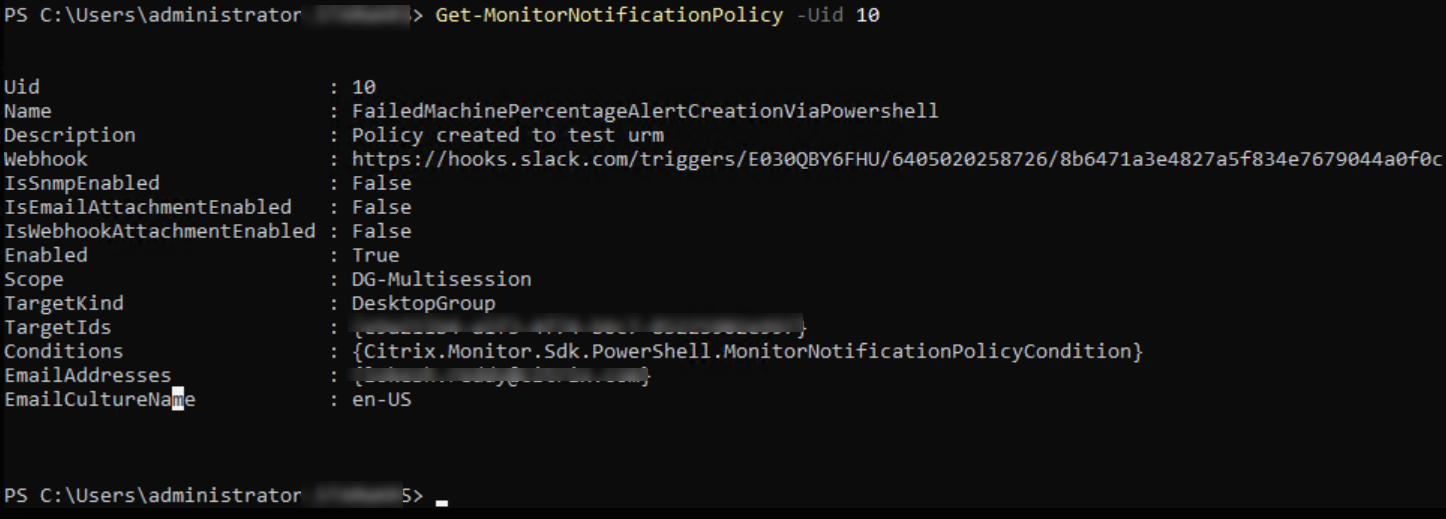
Creare criteri di avviso
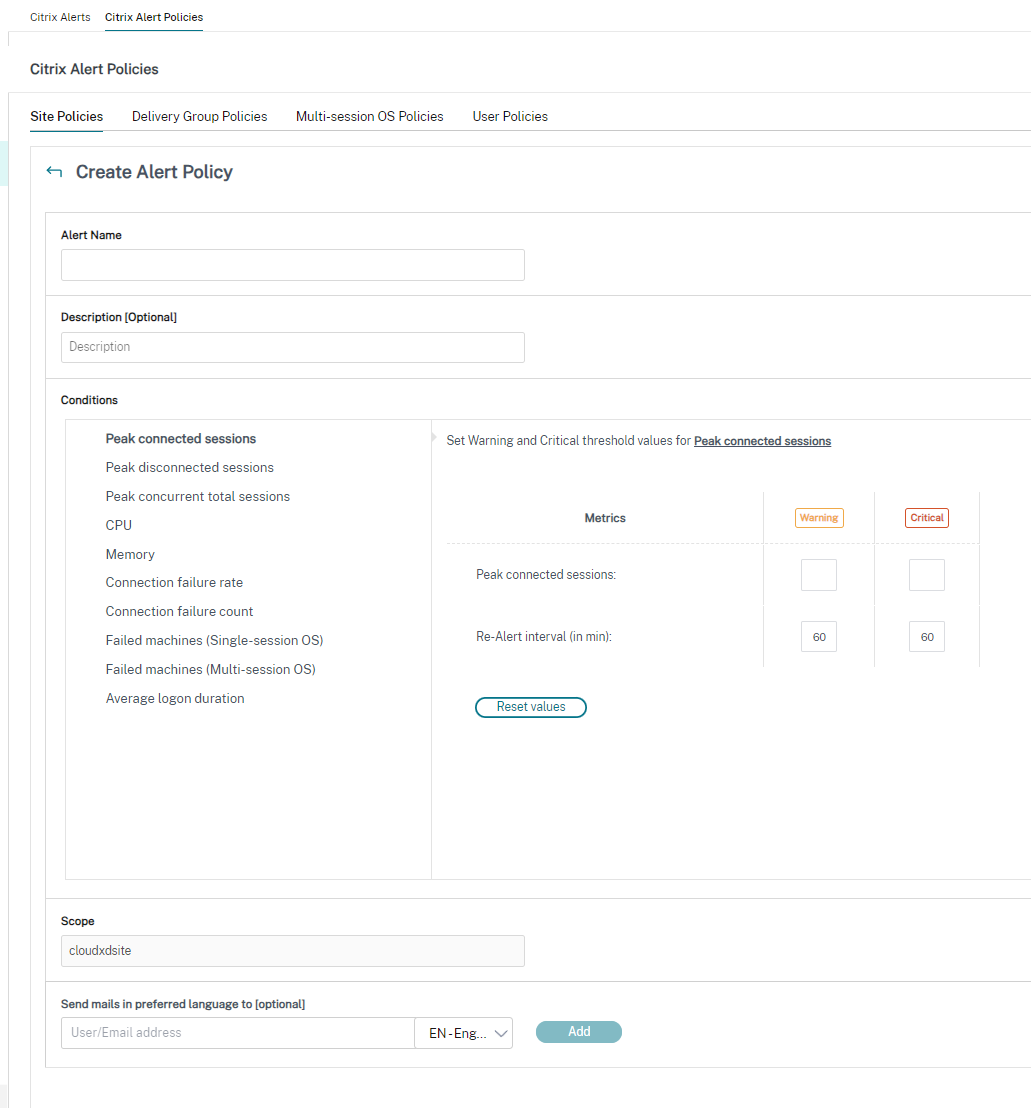
Per creare un criterio di avviso, ad esempio, per generare un avviso quando viene soddisfatto un set specifico di criteri di conteggio delle sessioni:
- Andare su Avvisi > Criteri di avviso Citrix e selezionare, ad esempio, Criterio OS multisessione.
- Fare clic su Crea.
- Assegnare un nome e una descrizione al criterio, quindi impostare le condizioni che devono essere soddisfatte affinché l’avviso venga attivato. Ad esempio, specificare i conteggi di avviso e critici per Sessioni connesse di picco, Sessioni disconnesse di picco e Sessioni totali concorrenti di picco. I valori di avviso non devono essere maggiori dei valori critici. Per maggiori informazioni, consultare Condizioni dei criteri di avviso.
- Impostare l’intervallo di ri-avviso. Se le condizioni per l’avviso sono ancora soddisfatte, l’avviso viene attivato nuovamente a questo intervallo di tempo e, se configurato nel criterio di avviso, viene generata una notifica e-mail. Un avviso ignorato non genera una notifica e-mail all’intervallo di ri-avviso.
- Impostare l’ambito. Ad esempio, impostare per un gruppo di consegna specifico.
- Nelle preferenze di notifica, specificare chi deve essere notificato via e-mail quando l’avviso viene attivato. Le notifiche e-mail vengono inviate tramite SendGrid. Assicurarsi che l’indirizzo e-mail
donotreplynotifications@citrix.comsia inserito nella whitelist nella configurazione della posta elettronica. - Fare clic su Salva.
La creazione di un criterio con 20 o più gruppi di consegna definiti nell’ambito potrebbe richiedere circa 30 secondi per completare la configurazione. Durante questo periodo viene visualizzato un indicatore di caricamento.
La creazione di più di 50 criteri per un massimo di 20 gruppi di consegna unici (1000 target di gruppi di consegna in totale) potrebbe comportare un aumento del tempo di risposta (oltre 5 secondi).
Lo spostamento di una macchina contenente sessioni attive da un gruppo di consegna a un altro potrebbe attivare avvisi errati del gruppo di consegna definiti utilizzando i parametri della macchina.
Nota:
Dopo aver eliminato un criterio di avviso, potrebbero essere necessari fino a 30 minuti prima che le notifiche di avviso generate dal criterio cessino.
Miglioramenti al contenuto degli avvisi
La funzionalità di avviso di Monitor è stata migliorata per includere un allegato CSV e un payload JSON. Con questo miglioramento, è possibile ottenere i dettagli degli avvisi in un allegato CSV via e-mail o come payload JSON se è presente un webhook. Utilizzando questo allegato CSV o payload JSON, è possibile ricevere contenuti arricchiti a un livello dettagliato, contribuendo alla rapida identificazione e risoluzione dei problemi.
Attualmente, questo miglioramento è disponibile solo per i seguenti avvisi:
- Tempo di attività della macchina
- Azioni di accensione non riuscite
- Azioni di spegnimento non riuscite
- Macchine non registrate (%)
Per utilizzare questa funzionalità, navigare all’avviso e selezionare le seguenti caselle di controllo:
- Includi un payload JSON come allegato nel webhook
- Includi un file CSV come allegato nell’e-mail
Di seguito è riportata una schermata della sezione Criteri di avviso Citrix:
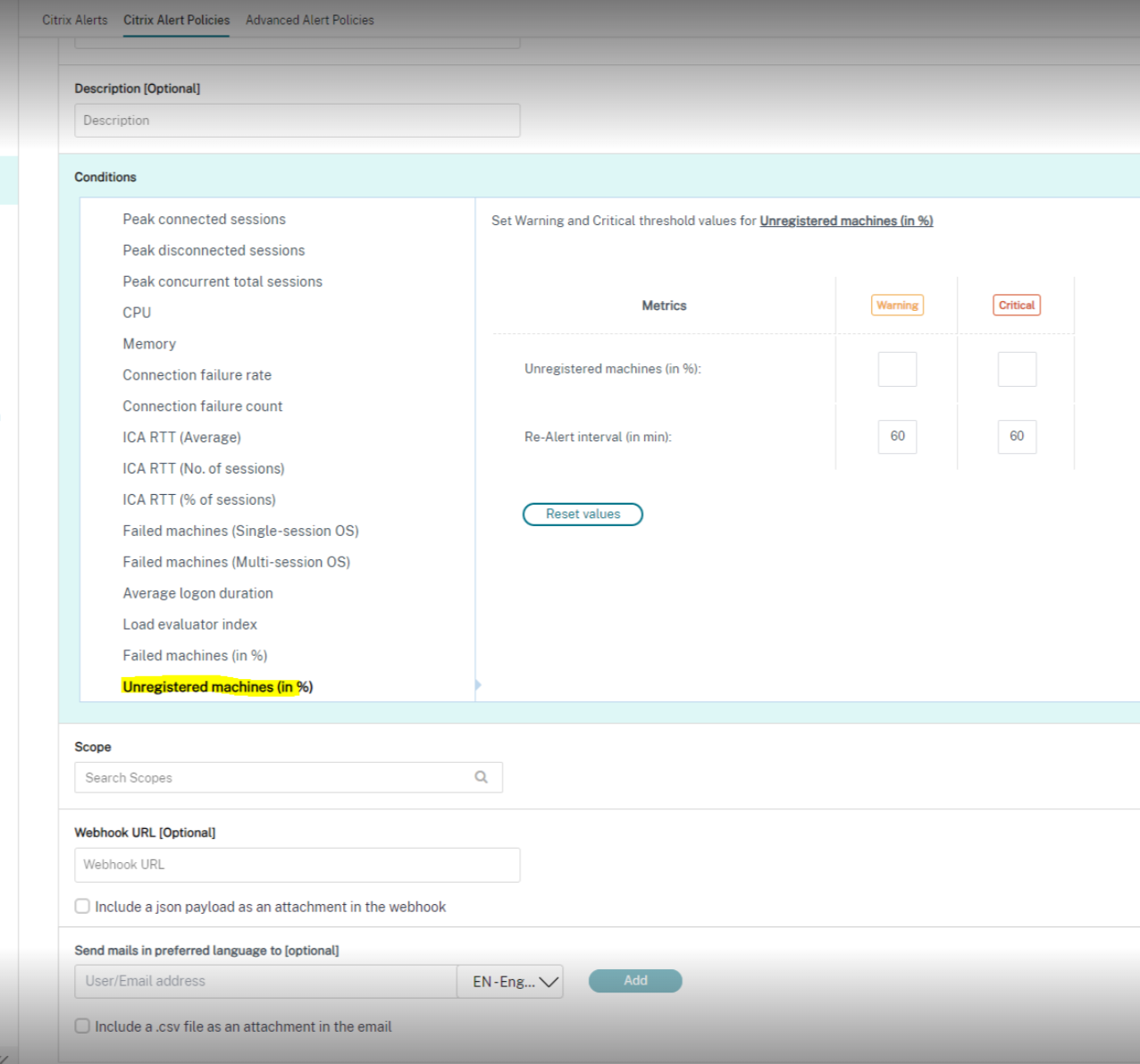
Ecco una schermata della sezione Criteri di avviso avanzati:
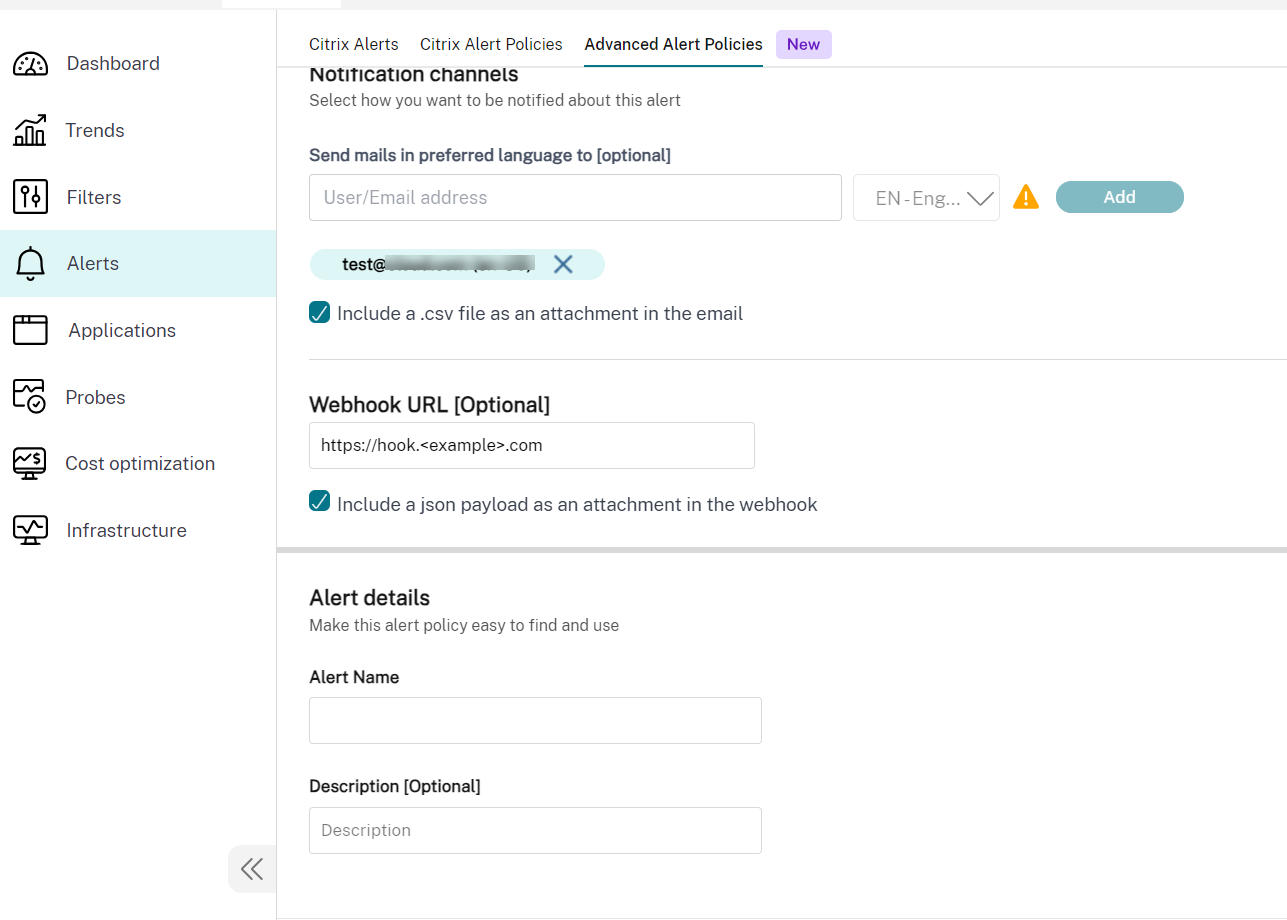
Allegato CSV
La seguente tabella fornisce le colonne dell’allegato .CSV per tutti gli avvisi supportati:
| Colonna | Avviso applicabile |
|---|---|
| Nome macchina, indirizzo IP e nome gruppo di consegna | Tempo di attività della macchina, azione di spegnimento non riuscita e azione di accensione non riuscita e macchine non registrate (%) |
| Stato di registrazione corrente, data di errore, stato di errore e stato del ciclo di vita | Macchina non registrata (%) |
| Motivo dell’ultimo errore di azione di alimentazione, attivato dall’ultima azione di alimentazione, tipo di ultima azione di alimentazione e data di completamento dell’ultima azione di alimentazione | Azione di spegnimento non riuscita e azione di accensione non riuscita |
| Stato di alimentazione, data di accensione e tempo di attività totale in minuti | Tempo di attività della macchina |
Payload del webhook
Avviso percentuale macchine non registrate
{
"text": "{\"Address\":\"<Webhook URL>\",\"NotificationId\":\"<NotificationGUID>\",\"NotificationState\":\"NotificationActive\",\"Priority\":\"<Critical/Warning>\",\"Target\":\"<DeliveryGroupName>\",\"Condition\":\"Unregistered machines (in %)\",\"Value\":\"<Value Set as Threshold>\",\"Timestamp\":\"<Timestamp string Eg: April 25, 2024 9:33 PM (UTC +5)>\",\"PolicyName\":\"<Alert Policy Name>\",\"Description\":\"<Alert Policy Description>\",\"Scope\":\"DeliveryGroup\",\"Site\":\"<Name of the Site>\",\"AttachmentData\":[{\"MachineName\":\"<Name of the Machine>\",\"IPAddress\":\"<IP Address>\",\"DeliveryGroupName\":\"<Name of the DeliveryGroup>\",\"CurrentRegistrationState\":\"Unregistered\",\"FailureDate\":\"<Date of Failure>\",\"FaultState\":\"<Fault State of the Machine>\",\"LifecycleState\":\"<Lifecycle state of the Machine>\"},{\"MachineName\":\"<Name of the Machine>\",\"IPAddress\":\"<IP Address>\",\"DeliveryGroupName\":\"<Name of the DeliveryGroup>\",\"CurrentRegistrationState\":\"Unregistered\",\"FailureDate\":\"<Date of Failure>\",\"FaultState\":\"<Fault State of the Machine>\",\"LifecycleState\":\"<Lifecycle state of the Machine>\"}]}"
}
<!--NeedCopy-->
Avviso azioni di accensione non riuscite
{
"text": "{\"Address\":\"<Webhook URL>\",\"NotificationId\":\"<NotificationGUID>\",\"NotificationState\":\"NotificationActive\",\"Priority\":\"<Critical/Warning>\",\"Target\":\"<DeliveryGroupName>\",\"Condition\":\"Failure To PowerOn Action\",\"Value\":\"<Value Set as Threshold>\",\"Timestamp\":\"<Timestamp string Eg: April 25, 2024 9:33 PM (UTC +5)>\",\"PolicyName\":\"<Alert Policy Name>\",\"Description\":\"<Alert Policy Description>\",\"Scope\":\"DeliveryGroup\",\"Site\":\"<Name of the Site>\",\"AttachmentData\":[{\"MachineName\":\"<Name of the Machine>\",\"IPAddress\":\"<IP Address>\",\"DeliveryGroupName\":\"<Name of the DeliveryGroup>\",\"LastPowerActionFailureReason\":\"<HypervisorReportedFailure, HypervisorRateLimitExceeded, UnknownError, Power Action Type>\",\"LastPowerActionTriggeredBy\":\"<End-User, Administrator, Auto-Scale, Schedule>\",\"LastPowerActionType\":\"<PowerOn/PowerOff>\",\"LastPowerActionCompletedDate\":\"<Time string Eg: 2024-05-15T15:04:27.723>\"},{\"MachineName\":\"<Name of the Machine>\",\"IPAddress\":\"<IP Address>\",\"DeliveryGroupName\":\"<Name of the DeliveryGroup>\",\"LastPowerActionFailureReason\":\"<HypervisorReportedFailure, HypervisorRateLimitExceeded, UnknownError, Power Action Type>\",\"LastPowerActionTriggeredBy\":\"<End-User, Administrator, Auto-Scale, Schedule>\",\"LastPowerActionType\":\"<PowerOn/PowerOff>\",\"LastPowerActionCompletedDate\":\"<Time string Eg: 2024-05-15T15:04:27.723>\"}]}"
}
<!--NeedCopy-->
Avviso azioni di spegnimento non riuscite
{
"text": "{\"Address\":\"<Webhook URL>\",\"NotificationId\":\"<NotificationGUID>\",\"NotificationState\":\"NotificationActive\",\"Priority\":\"<Critical/Warning>\",\"Target\":\"<DeliveryGroupName>\",\"Condition\":\"Failure To PowerOff Action\",\"Value\":\"<Value Set as Threshold>\",\"Timestamp\":\"<Timestamp string Eg: April 25, 2024 9:33 PM (UTC +5)>\",\"PolicyName\":\"<Alert Policy Name>\",\"Description\":\"<Alert Policy Description>\",\"Scope\":\"DeliveryGroup\",\"Site\":\"<Name of the Site>\",\"AttachmentData\":[{\"MachineName\":\"<Name of the Machine>\",\"IPAddress\":\"<IPV4 Address of the Machine>\",\"DeliveryGroupName\":\"<Name of the DeliveryGroup>\",\"LastPowerActionFailureReason\":\"<HypervisorReportedFailure,HypervisorRateLimitExceeded,UnknownError,Power Action Type>\",\"LastPowerActionTriggeredBy\":\"<End-User,Administrator,Auto-Scale,Schedule>\",\"LastPowerActionType\":\"<PowerOn/PowerOff>\",\"LastPowerActionCompletedDate\":\"<Time string Eg: 2024-05-15T15:04:27.723>\"},{\"MachineName\":\"<Name of the Machine>\",\"IPAddress\":\"<IPV4 Address of the Machine>\",\"DeliveryGroupName\":\"<Name of the DeliveryGroup>\",\"LastPowerActionFailureReason\":\"<HypervisorReportedFailure,HypervisorRateLimitExceeded,UnknownError,Power Action Type>\",\"LastPowerActionTriggeredBy\":\"<End-User,Administrator,Auto-Scale,Schedule>\",\"LastPowerActionType\":\"<PowerOn/PowerOff>\",\"LastPowerActionCompletedDate\":\"<Time string Eg: 2024-05-15T15:04:27.723>\"}]}"
}
<!--NeedCopy-->
Avviso tempo di attività della macchina
{
"text": "{\"Address\":\"<Webhook URL>\",\"NotificationId\":\"<NotificationGUID>\",\"NotificationState\":\"NotificationActive\",\"Priority\":\"<Critical/Warning>\",\"Target\":\"<DeliveryGroupName>\",\"Condition\":\"Machine Uptime Alert\",\"Value\":\"<Value Set as Threshold>\",\"Timestamp\":\"<Timestamp string Eg: April 25, 2024 9:33 PM (UTC +5)>\",\"PolicyName\":\"<Alert Policy Name>\",\"Description\":\"<Alert Policy Description>\",\"Scope\":\"DeliveryGroup\",\"Site\":\"<Name of the Site>\",\"AttachmentData\":[{\"MachineName\":\"<Name of the Machine>\",\"IPAddress\":\"<IP Address>\",\"DeliveryGroupName\":\"<Name of the DeliveryGroup>\",\"PowerState\":\"<On/Off>\",\"PoweredOnDate\":\"2024-05-15T15:04:27.723\",\"TotalUptimeInMinutes\":180},{\"MachineName\":\"<Name of the Machine>\",\"IPAddress\":\"<IP Address>\",\"DeliveryGroupName\":\"<Name of the DeliveryGroup>\",\"PowerState\":\"<ON/OFF>\",\"PoweredOnDate\":\"2024-05-15T15:04:27.723\",\"TotalUptimeInMinutes\":\"<Uptime Duration>\"}]}"
}
<!--NeedCopy-->
Condizioni dei criteri di avviso
Di seguito sono riportate le categorie di avviso, le azioni consigliate per mitigare l’avviso e le condizioni dei criteri integrati, se definite. I criteri di avviso integrati sono definiti per intervalli di avviso e ri-avviso di 60 minuti.
Sessioni connesse di picco
- Controllare la vista Tendenze sessioni di Monitor per le sessioni connesse di picco.
- Verificare che ci sia capacità sufficiente per gestire il carico delle sessioni.
- Aggiungere nuove macchine se necessario.
Sessioni disconnesse di picco
- Controllare la vista Tendenze sessioni di Monitor per le sessioni disconnesse di picco.
- Verificare che ci sia capacità sufficiente per gestire il carico delle sessioni.
- Aggiungere nuove macchine se necessario.
- Disconnettere le sessioni disconnesse se necessario.
Sessioni totali concorrenti di picco
- Controllare la vista Tendenze sessioni di Monitor per le sessioni concorrenti di picco.
- Verificare che ci sia capacità sufficiente per gestire il carico delle sessioni.
- Aggiungere nuove macchine se necessario.
- Disconnettere le sessioni disconnesse se necessario.
CPU
La percentuale di utilizzo della CPU indica il consumo complessivo della CPU sul VDA, inclusi quelli dei processi. È possibile ottenere maggiori informazioni sull’utilizzo della CPU da parte dei singoli processi dalla pagina Dettagli macchina del VDA corrispondente.
- Andare su Dettagli macchina > Visualizza utilizzo storico > Top 10 processi, identificare i processi che consumano la CPU. Assicurarsi che il criterio di monitoraggio dei processi sia abilitato per avviare la raccolta delle statistiche di utilizzo delle risorse a livello di processo.
- Terminare il processo se necessario.
- La terminazione del processo causa la perdita dei dati non salvati.
-
Se tutto funziona come previsto, aggiungere più risorse CPU in futuro.
Nota:
L’impostazione del criterio, Abilita monitoraggio risorse, è consentita per impostazione predefinita per il monitoraggio dei contatori delle prestazioni di CPU e memoria sulle macchine con VDA. Se questa impostazione del criterio è disabilitata, gli avvisi con condizioni di CPU e memoria non vengono attivati. Per maggiori informazioni, consultare Impostazioni dei criteri di monitoraggio.
Condizioni dei criteri intelligenti:
- Ambito: Gruppo di consegna, ambito OS multisessione
- Valori di soglia: Avviso - 80%, Critico - 90%
Memoria
La percentuale di utilizzo della memoria indica il consumo complessivo della memoria sul VDA, inclusi quelli dei processi. È possibile ottenere maggiori informazioni sull’utilizzo della memoria da parte dei singoli processi dalla pagina Dettagli macchina del VDA corrispondente.
- Andare su Dettagli macchina > Visualizza utilizzo storico > Top 10 processi, identificare i processi che consumano memoria. Assicurarsi che il criterio di monitoraggio dei processi sia abilitato per avviare la raccolta delle statistiche di utilizzo delle risorse a livello di processo.
- Terminare il processo se necessario.
- La terminazione del processo causa la perdita dei dati non salvati.
-
Se tutto funziona come previsto, aggiungere più memoria in futuro.
Nota:
L’impostazione del criterio Abilita monitoraggio risorse è consentita per impostazione predefinita per il monitoraggio dei contatori delle prestazioni di CPU e memoria sulle macchine con VDA. Se questa impostazione del criterio è disabilitata, gli avvisi con condizioni di CPU e memoria non vengono attivati. Per maggiori informazioni, consultare Impostazioni dei criteri di monitoraggio.
Condizioni dei criteri intelligenti:
- Ambito: Gruppo di consegna, ambito OS multisessione
- Valori di soglia: Avviso - 80%, Critico - 90%
Tasso di errore di connessione
Percentuale di errori di connessione nell’ultima ora.
- Calcolato in base al totale degli errori rispetto al totale dei tentativi di connessione.
- Controllare la vista Tendenze errori di connessione di Monitor per gli eventi registrati dal log di configurazione.
- Determinare se le applicazioni o i desktop sono raggiungibili.
Conteggio errori di connessione
Numero di errori di connessione nell’ultima ora.
- Controllare la vista Tendenze errori di connessione di Monitor per gli eventi registrati dal log di configurazione.
- Determinare se le applicazioni o i desktop sono raggiungibili.
ICA® RTT (media)
Tempo di andata e ritorno ICA medio.
- Controllare Citrix ADM per un’analisi dettagliata dell’ICA RTT per determinare la causa principale. Per maggiori informazioni, consultare la documentazione di Citrix ADM.
- Se Citrix ADM non è disponibile, controllare la vista Dettagli utente di Monitor per l’ICA RTT e la latenza, e determinare se si tratta di un problema di rete o di un problema con le applicazioni o i desktop.
ICA RTT (numero di sessioni)
Numero di sessioni che superano la soglia del tempo di andata e ritorno ICA.
- Controllare Citrix ADM per il numero di sessioni con ICA RTT elevato. Per maggiori informazioni, consultare la documentazione di Citrix ADM.
-
Se Citrix ADM non è disponibile, contattare il team di rete per determinare la causa principale.
Condizioni dei criteri intelligenti:
- Ambito: Gruppo di consegna, ambito OS multisessione
- Valori di soglia: Avviso - 300 ms per 5 o più sessioni, Critico - 400 ms per 10 o più sessioni
ICA RTT (% di sessioni)
Percentuale di sessioni che superano il tempo di andata e ritorno ICA medio.
- Controllare Citrix ADM per il numero di sessioni con ICA RTT elevato. Per maggiori informazioni, consultare la documentazione di Citrix ADM.
- Se Citrix ADM non è disponibile, contattare il team di rete per determinare la causa principale.
ICA RTT (utente)
Tempo di andata e ritorno ICA applicato alle sessioni avviate dall’utente specificato. L’avviso viene attivato se l’ICA RTT è maggiore della soglia in almeno una sessione.
Macchine non riuscite (OS a sessione singola)
Numero di macchine OS a sessione singola non riuscite. Gli errori possono verificarsi per vari motivi, come mostrato nelle viste Dashboard e Filtri di Monitor.
-
Eseguire la diagnostica di Citrix Scout per determinare la causa principale. Per maggiori informazioni, consultare Risolvere i problemi degli utenti.
Condizioni dei criteri intelligenti:
- Ambito: Ambito del gruppo di consegna
- Valori di soglia: Avviso - 1, Critico - 2
Macchine non riuscite (OS multisessione)
Numero di macchine OS multisessione non riuscite. Gli errori possono verificarsi per vari motivi, come mostrato nelle viste Dashboard e Filtri di Monitor.
-
Eseguire la diagnostica di Citrix Scout per determinare la causa principale.
Condizioni dei criteri intelligenti:
- Ambito: Gruppo di consegna, ambito OS multisessione
- Valori di soglia: Avviso - 1, Critico - 2
Macchine non riuscite (in %)
La percentuale di macchine OS a sessione singola e multisessione non riuscite in un gruppo di consegna, calcolata in base al numero di macchine non riuscite. Questa condizione di avviso consente di configurare le soglie di avviso come percentuale di macchine non riuscite in un gruppo di consegna e viene calcolata ogni 30 secondi. Gli errori possono verificarsi per vari motivi, come mostrato nelle viste Dashboard e Filtri di Monitor. Eseguire la diagnostica di Citrix Scout per determinare la causa principale. Per maggiori informazioni, consultare Risolvere i problemi degli utenti.
Azione di accensione non riuscita e azione di spegnimento non riuscita
Numero di azioni di accensione non riuscite e numero di azioni di spegnimento non riuscite in un gruppo di consegna, calcolate in base al numero di macchine con gestione dell’alimentazione che non sono riuscite ad accendersi o spegnersi. Questa condizione di avviso consente di configurare le soglie di avviso come numero di macchine con gestione dell’alimentazione che non sono riuscite ad accendersi o spegnersi in un gruppo di consegna e viene calcolata ogni 30 minuti.
L’amministratore può configurare i seguenti parametri per questi avvisi nel criterio di avviso avanzato:
- Attivato da: Cosa ha attivato l’azione di alimentazione
- Motivo dell’errore: Perché l’azione è fallita
- Soglia: Numero di macchine che hanno fallito l’azione di alimentazione per attivare il criterio
- Intervallo di campionamento: L’intervallo in cui deve essere controllata l’azione di alimentazione fallita
- Intervallo di ri-avviso: Dopo quanto tempo l’avviso deve essere inviato nuovamente
Gli errori possono verificarsi per vari motivi, come mostrato nelle viste Dashboard e Filtri di Monitor. Eseguire la diagnostica di Citrix Scout per determinare la causa principale. Per maggiori informazioni, consultare Risolvere i problemi degli utenti.
Macchine non registrate (in %)
Una macchina è considerata non registrata quando diventa instabile a causa di un riavvio o quando si verifica un problema di comunicazione tra il delivery controller™ e le macchine virtuali. Le macchine non registrate (in %) è la percentuale di macchine OS a sessione singola e multisessione non registrate in un gruppo di consegna, calcolata in base al numero di macchine non registrate. Questa condizione di avviso consente di configurare valori di soglia di avviso e critici come percentuale di macchine non registrate in un gruppo di consegna. È possibile impostare un intervallo per il ri-avviso. È anche possibile aggiungere un’e-mail per ricevere una notifica quando le condizioni sono soddisfatte per le macchine non registrate (in %). Quando il valore di soglia critico o di avviso viene superato, vengono generati avvisi ed e-mail. È possibile visualizzare gli avvisi in Avvisi Citrix. È possibile filtrarli per categoria Macchine non registrate (in %) e per lo stato e l’ora richiesti.
Nota:
Il valore critico deve essere maggiore del valore di avviso.
Condizioni dei criteri:
- Ambito: Gruppo di consegna OS a sessione singola e OS multisessione
- Valori di soglia: Avviso e Critico
Avviso tempo di attività della macchina
Il tempo di attività della macchina in un gruppo di consegna viene calcolato in base al numero di ore al giorno, alla settimana o al mese in cui una macchina è accesa in un gruppo di consegna. Questa condizione di avviso consente di configurare le soglie di avviso come le ore in cui una macchina è accesa in un gruppo di consegna. Gli avvisi sul tempo di attività della macchina funzionano come segue in caso di:
- Ore al giorno - È possibile specificare il numero di ore in cui una macchina è accesa per un giorno e viene calcolato ogni 30 minuti. Il numero massimo di ore al giorno che è possibile impostare è 24 ore.
- Ore alla settimana - È possibile specificare il numero di ore in cui una macchina è accesa per una settimana e viene calcolato ogni sei ore. Il numero massimo di ore alla settimana che è possibile impostare è 168 ore.
- Ore al mese - È possibile specificare il numero di ore in cui una macchina è accesa per un mese e viene calcolato una volta al giorno. Il numero massimo di ore al mese è 720 ore. Il valore minimo dell’intervallo di ri-avviso che è possibile impostare è 60 minuti. È possibile inserire il numero di macchine che superano il valore di soglia del tempo di attività della macchina nella sezione degli avvisi di avviso e critici. È anche possibile aggiungere eccezioni per qualsiasi macchina.
Ad esempio, se ci sono cinque gruppi di consegna aggiunti per questo avviso e se nel primo gruppo di consegna e nel quarto gruppo di consegna, il numero di macchine supera i valori di soglia di avviso o critici, l’avviso viene attivato separatamente per il primo gruppo di consegna e per il quarto gruppo di consegna.
Questo avviso aiuta gli amministratori ad analizzare il tempo di attività delle macchine e, in base a questa analisi, gli amministratori possono contribuire a ottimizzare i costi. È anche possibile ricevere i dettagli dell’avviso in un allegato CSV in un’e-mail o tramite un payload JSON in caso di webhook.
Durata media del logon
Durata media del logon per i logon avvenuti nell’ultima ora.
- Controllare la Dashboard di Monitor per ottenere metriche aggiornate sulla durata del logon. Un gran numero di utenti che effettuano il logon in un breve lasso di tempo può aumentare la durata del logon.
-
Controllare la baseline e la scomposizione dei logon per restringere la causa. Per maggiori informazioni, consultare Diagnosticare i problemi di logon degli utenti.
Condizioni dei criteri intelligenti:
- Ambito: Gruppo di consegna, ambito OS multisessione
- Valori di soglia: Avviso - 45 secondi, Critico - 60 secondi
Durata del logon (utente)
Durata del logon per i logon dell’utente specificato avvenuti nell’ultima ora.
Indice del valutatore di carico
Valore dell’indice del valutatore di carico negli ultimi 5 minuti.
-
Controllare Monitor per le macchine OS multisessione che potrebbero avere un carico di picco (carico massimo). Visualizzare sia la Dashboard (errori) che il report Tendenze indice del valutatore di carico.
Condizioni dei criteri intelligenti:
- Ambito: Gruppo di consegna, ambito OS multisessione
- Valori di soglia: Avviso - 80%, Critico - 90%
Configurare i criteri di avviso con i webhook
Oltre alle notifiche e-mail, è possibile configurare i criteri di avviso con i webhook.
Nota: Questa funzionalità richiede la versione 7.11 o successiva di Delivery Controller.
È possibile configurare un criterio di avviso con un callback HTTP o un POST HTTP utilizzando i cmdlet PowerShell. Sono stati estesi per supportare i webhook.
Per informazioni sulla creazione di un nuovo flusso di lavoro Octoblu e sull’ottenimento dell’URL del webhook corrispondente, consultare l’Octoblu Developer Hub.
Per configurare un URL webhook per un nuovo criterio di avviso o per un criterio esistente, utilizzare i seguenti cmdlet PowerShell.
Creare un criterio di avviso con un URL webhook:
$policy = New-MonitorNotificationPolicy -Name <Policy name> -Description <Policy description> -Enabled $true -Webhook <Webhook URL>
<!--NeedCopy-->
Aggiungere un URL webhook a un criterio di avviso esistente:
Set-MonitorNotificationPolicy - Uid <Policy id> -Webhook <Webhook URL>
<!--NeedCopy-->
Per assistenza sui comandi PowerShell, utilizzare la guida di PowerShell, ad esempio:
Get-Help <Set-MonitorNotificationPolicy>
<!--NeedCopy-->
Le notifiche generate dal criterio di avviso attivano il webhook con una chiamata POST all’URL del webhook. Il messaggio POST contiene le informazioni di notifica in formato JSON:
{"NotificationId" : \<Notification Id\>,
"Target" : \<Notification Target Id\>,
"Condition" : \<Condition that was violated\>,
"Value" : \<Threshold value for the Condition\>,
"Timestamp": \<Time in UTC when notification was generated\>,
"PolicyName": \<Name of the Alert policy\>,
"Description": \<Description of the Alert policy\>,
"Scope" : \<Scope of the Alert policy\>,
"NotificationState": \<Notification state critical, warning, healthy or dismissed\>,
"Site" : \<Site name\>}
<!--NeedCopy-->
Eliminazione massiva degli avvisi
Questa funzionalità ottimizza il processo di gestione degli avvisi per gli amministratori, offrendo flessibilità e riducendo l’affaticamento da avvisi. Gli amministratori possono eliminare in massa gli avvisi in base a tempo, tipo o categoria, semplificando la gestione degli avvisi durante la manutenzione o quando si ha a che fare con hypervisor e altri ambienti.
L’eliminazione massiva degli avvisi aiuta gli amministratori a gestire il proprio carico di lavoro in modo efficiente e impedisce loro di essere sopraffatti da un elevato volume di avvisi.
Passaggi per eliminare in massa gli avvisi
-
Accedere alla scheda Avvisi > Avvisi Citrix. Vengono visualizzati gli avvisi.
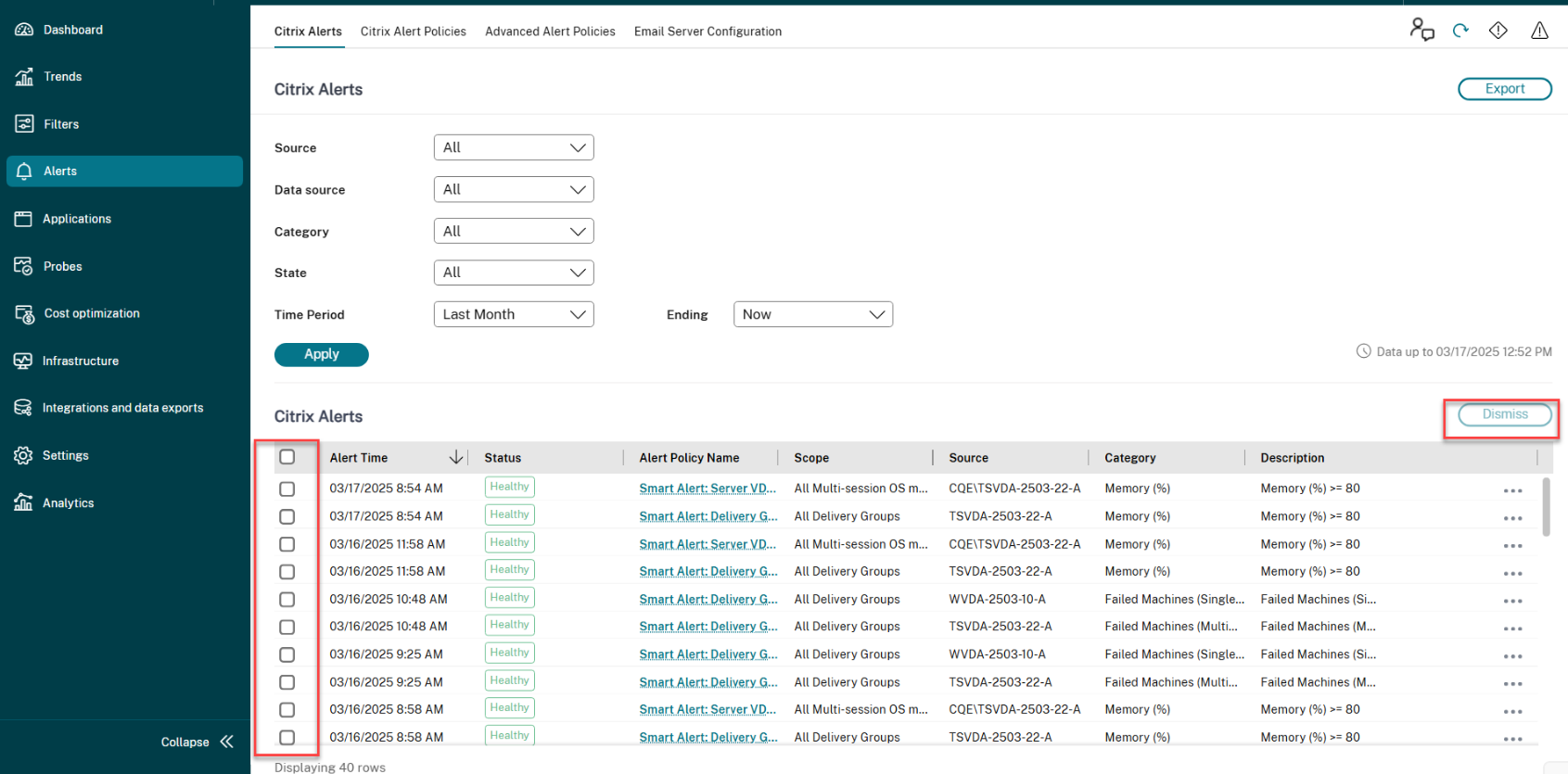
- Selezionare un’opzione da Origine, Categoria, Stato o Periodo di tempo per filtrare gli avvisi che si desidera eliminare. Vengono visualizzati gli avvisi specifici.
- Selezionare la casella di controllo accanto a un avviso specifico o in alto per selezionare tutti gli avvisi.
- Fare clic su Ignora. Viene visualizzata una notifica per confermare l’eliminazione degli avvisi.
- Fare clic su Sì. Gli avvisi selezionati vengono contrassegnati come ignorati e lo stato dell’avviso viene aggiornato di conseguenza.
Configurazione del webhook tramite PowerShell SDK
La funzionalità di configurazione del webhook tramite PowerShell SDK consente agli amministratori di creare, modificare, eliminare ed elencare i profili webhook. Questa funzionalità offre flessibilità nella configurazione dei webhook consentendo la specifica di intestazioni, tipi di autenticazione, tipi di contenuto, payload e URL webhook.
Nota:
Il formato di payload supportato è testo e l’utente finale deve abilitare il testo nel proprio webhook.
Il formato di payload più recente è:
{"text": "This is a message from a Webex incoming webhook."}
<!--NeedCopy-->
Creare un webhook
È possibile utilizzare il seguente comando PowerShell di esempio per creare un profilo webhook:
Creare un webhook senza intestazione di autorizzazione:
$headers = [System.Collections.Generic.Dictionary[string,string]]::new()
$headers.Add("Content-Type", "application/json")
$payloads = '{ "text": "$PAYLOAD" }'
$url = "<Fill this field with the required URL>"
Add-MonitorWebhookProfile -Name "webhookprofile1" -Description "Description" -Url $url -Headers $headers -PayloadFormat $payloads -Platform Slack -Type Webhook -MethodType POST
<!--NeedCopy-->
Creare un webhook con intestazione di autorizzazione:
$headers = [System.Collections.Generic.Dictionary[string,string]]::new()
$headers.Add("Content-Type", "application/json")
$headers.Add("Authorization", "Basic <Fill this field with the authorization token>")
$payloads = '{ "text": "$PAYLOAD" }'
$url = "<Fill this field with the required URL>"
Add-MonitorWebhookProfile -Name "webhookprofile1" -Description "Description" -Url $url -Headers $headers -PayloadFormat $payloads -Platform Slack -Type Webhook -MethodType POST
<!--NeedCopy-->
Esempio:
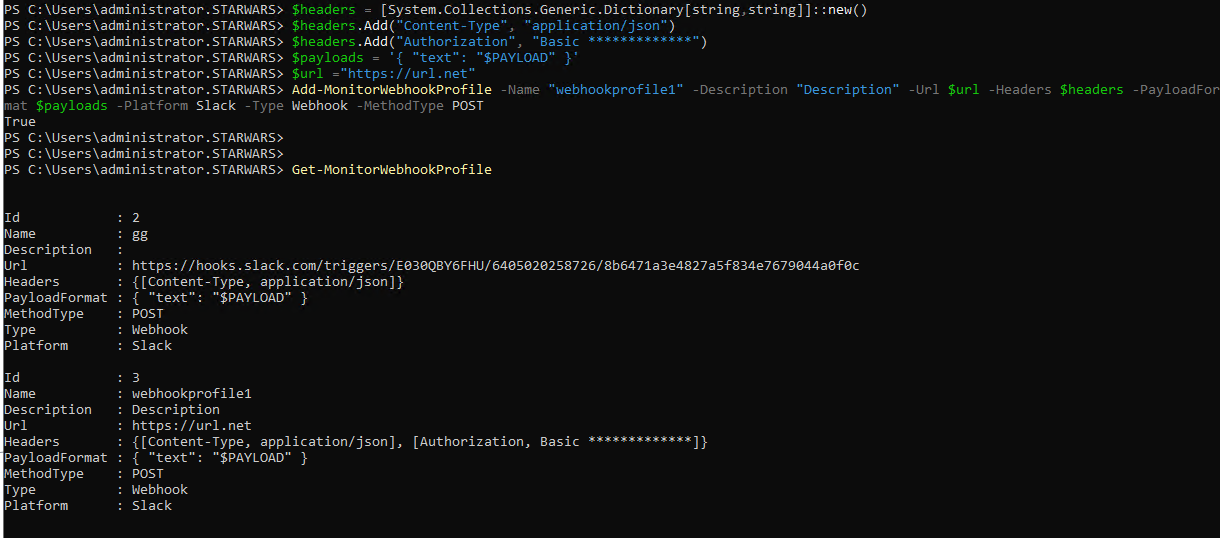
Una volta creato il profilo, è possibile verificarlo nel database. Inoltre, è possibile trovare il profilo webhook appena creato nella pagina Avvisi Citrix.
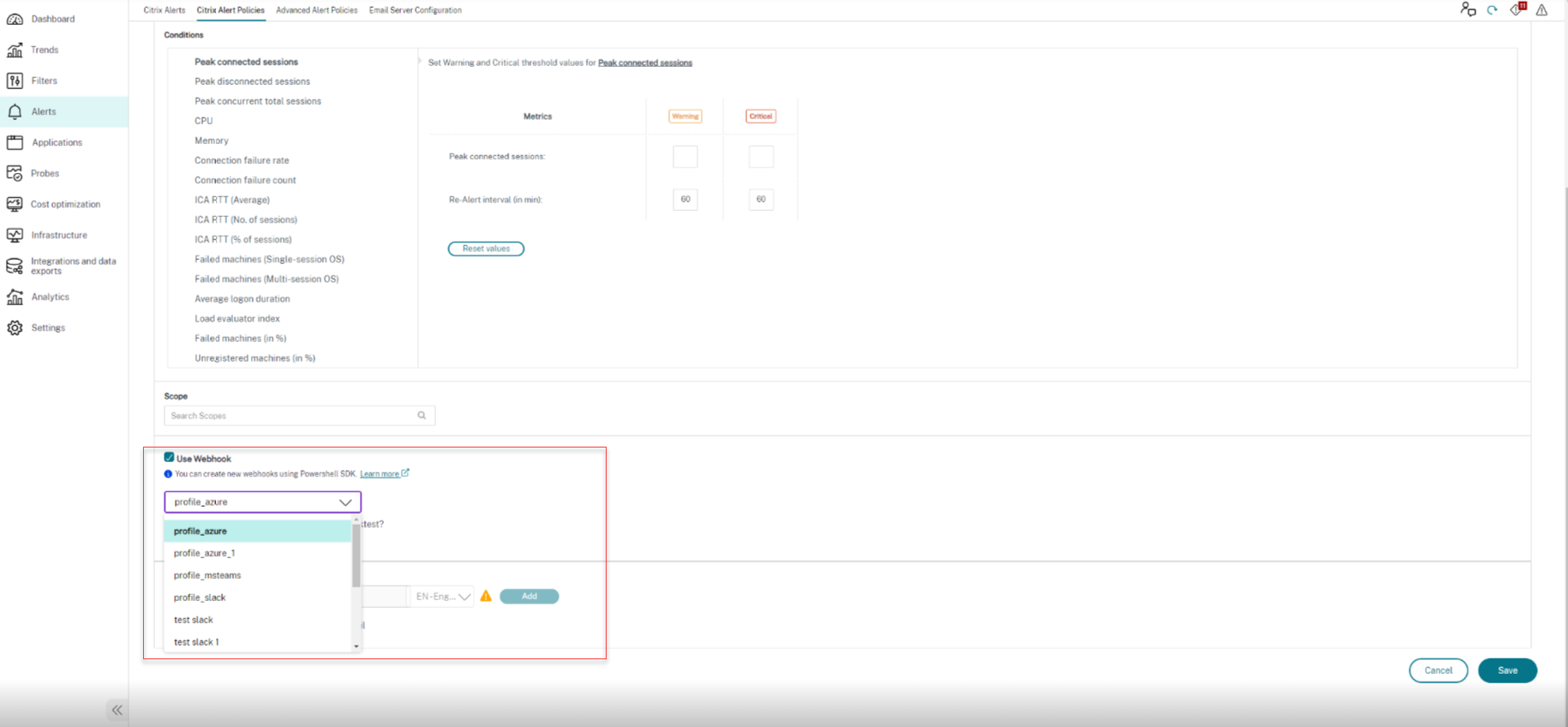
Aggiornare un profilo webhook
È possibile utilizzare il seguente comando PowerShell di esempio per aggiornare un profilo webhook:
$headers = [System.Collections.Generic.Dictionary[string,string]]::new()
$headers.Add("Content-Type", "application/json")
$payloads = '{ "text": "$PAYLOAD" }'
$url = "<Fill this field with the required URL>"
Set-MonitorWebhookProfile -Uid 1 -Name "profile_slack_citrix" -Description "webhook profile for citrix slack" -Url $url -Headers $headers -PayloadFormat $payloads -Platform Slack -Type Webhook -MethodType POST
<!--NeedCopy-->
Esempio:
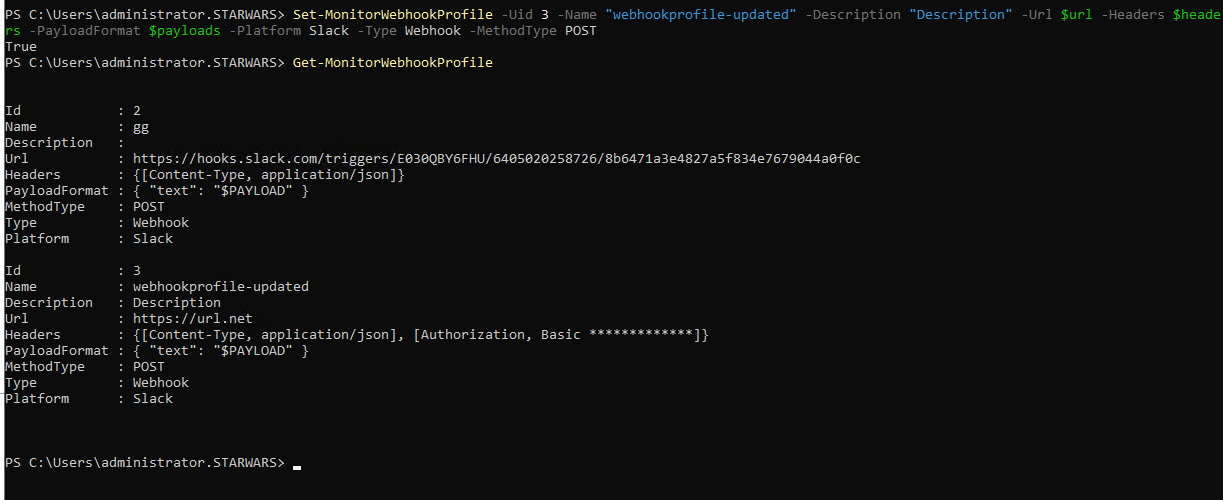
Ottenere un elenco di tutti i profili webhook
È possibile utilizzare il seguente comando PowerShell di esempio per ottenere un elenco di tutti i profili webhook disponibili:
Get-MonitorWebhookProfile
Get-MonitorWebhookProfile -Name 'profile_msteams'
Get-MonitorWebhookProfile -Uid 1
<!--NeedCopy-->
Rimuovere un profilo webhook
È possibile utilizzare il seguente comando PowerShell di esempio per rimuovere un profilo webhook:
Remove-MonitorWebhookProfile -Uid 1
<!--NeedCopy-->
Nota:
Se un profilo webhook è mappato a un criterio, non può essere rimosso. Come soluzione alternativa, è necessario prima rimuovere il mapping del webhook dal criterio.
Creare un criterio con profilo webhook
È possibile utilizzare il seguente comando PowerShell di esempio per creare un criterio con profilo webhook:
New-MonitorNotificationPolicy -Name "Policy1" -Description "Policy Description" -Enabled $true -WebhookProfileId 1
<!--NeedCopy-->
Aggiornare un criterio con profilo webhook
È possibile utilizzare il seguente comando PowerShell di esempio per aggiornare un criterio con profilo webhook:
$Policy = Set-MonitorNotificationPolicy -Uid 1 -WebhookProfileId 1
<!--NeedCopy-->
Rimuovere il mapping del webhook da un criterio
È possibile utilizzare il seguente comando PowerShell di esempio per rimuovere il profilo webhook da un criterio:
$Policy = Set-MonitorNotificationPolicy -Uid 1 -WebhookProfileId 0
<!--NeedCopy-->
Testare il profilo webhook
È possibile utilizzare il seguente comando PowerShell di esempio per testare il profilo webhook:
$headers = [System.Collections.Generic.Dictionary[string,string]]::new()
$headers.Add("Content-Type", "application/json")
$headers.Add("Authorization", "Basic <Fill this with authorization token>")
$payloads = '{ "text": "$PAYLOAD" }'
$url ="<Fill this field with the required URL>"
Test-MonitorWebhookProfile -Url $url -Headers $headers -PayloadFormat $payloads
<!--NeedCopy-->
Monitoraggio degli avvisi di errore di sincronizzazione della configurazione di Local Host Cache
Local Host Cache consente alle sessioni utente di continuare anche se i Cloud Connector perdono la connettività con Citrix Cloud. La cache utilizzata da Local Host Cache viene regolarmente sincronizzata con il database primario per garantire configurazioni aggiornate quando la modalità Local Host Cache è attivata. È possibile trovare maggiori informazioni su Local Host Cache e sul processo di sincronizzazione della configurazione in Local Host Cache. Se la sincronizzazione della configurazione fallisce più di tre volte consecutivamente, Citrix Monitor invia un avviso all’amministratore.
È stato introdotto un criterio di avviso predefinito denominato Local Host Cache - Errore di sincronizzazione configurazione in Citrix Monitor per notificare agli amministratori gli errori di sincronizzazione della configurazione. È possibile trovare il criterio appena introdotto in Monitor > Avvisi Citrix. È possibile modificare il criterio predefinito per aggiungere o modificare i destinatari e-mail o i webhook per ricevere notifiche proattive negli strumenti di gestione degli avvisi o ITSM.
L’ambito del criterio di avviso Local Host Cache - Errore di sincronizzazione configurazione è limitato solo al sito.
Monitoraggio degli avvisi dell’hypervisor
Monitor visualizza avvisi per monitorare lo stato dell’hypervisor. Gli avvisi di Citrix Hypervisor™ e VMware vSphere aiutano a monitorare i parametri e gli stati dell’hypervisor. Lo stato della connessione all’hypervisor viene anche monitorato per fornire un avviso se il cluster o il pool di host viene riavviato o non è disponibile.
Per ricevere gli avvisi dell’hypervisor, assicurarsi che sia stata creata una connessione di hosting nella scheda Gestisci. Per maggiori informazioni, consultare Connessioni e risorse. Solo queste connessioni vengono monitorate per gli avvisi dell’hypervisor. La tabella seguente descrive i vari parametri e stati degli avvisi dell’hypervisor.
| Avviso | Hypervisor supportati | Attivato da | Condizione | Configurazione |
|---|---|---|---|---|
| Utilizzo CPU | Citrix Hypervisor, VMware vSphere | Hypervisor | La soglia di avviso di utilizzo CPU è stata raggiunta o superata | Le soglie di avviso devono essere configurate nell’Hypervisor. |
| Utilizzo memoria | Citrix Hypervisor, VMware vSphere | Hypervisor | La soglia di avviso di utilizzo memoria è stata raggiunta o superata | Le soglie di avviso devono essere configurate nell’Hypervisor. |
| Utilizzo rete | Citrix Hypervisor, VMware vSphere | Hypervisor | La soglia di avviso di utilizzo rete è stata raggiunta o superata | Le soglie di avviso devono essere configurate nell’Hypervisor. |
| Utilizzo disco | VMware vSphere | Hypervisor | La soglia di avviso di utilizzo disco è stata raggiunta o superata | Le soglie di avviso devono essere configurate nell’Hypervisor. |
| Connessione host o stato di alimentazione | VMware vSphere | Hypervisor | L’host dell’hypervisor è stato riavviato o non è disponibile | Gli avvisi sono predefiniti in VMware vSphere. Non sono necessarie configurazioni aggiuntive. |
| Connessione hypervisor non disponibile | Citrix Hypervisor, VMware vSphere | Delivery Controller | La connessione all’hypervisor (pool o cluster) è persa o spenta o riavviata. Questo avviso viene generato ogni ora finché la connessione non è disponibile. | Gli avvisi sono predefiniti con il Delivery Controller. Non sono necessarie configurazioni aggiuntive. |
Nota:
Per maggiori informazioni sulla configurazione degli avvisi, consultare Avvisi di Citrix XenCenter o la documentazione degli avvisi di VMware vCenter.
La preferenza di notifica e-mail può essere configurata in Criteri di avviso Citrix > Criteri del sito > Stato dell’hypervisor. Le condizioni di soglia per i criteri di avviso dell’hypervisor possono essere configurate, modificate, disabilitate o eliminate solo dall’hypervisor e non da Monitor. Tuttavia, la modifica delle preferenze e-mail e l’eliminazione di un avviso possono essere effettuate in Monitor.
Importante:
- Tutti gli avvisi dell’hypervisor più vecchi di un giorno vengono automaticamente ignorati.
- Gli avvisi attivati dall’hypervisor vengono recuperati e visualizzati in Monitor. Tuttavia, le modifiche nel ciclo di vita/stato degli avvisi dell’hypervisor non vengono riflesse in Monitor.
- Gli avvisi che sono sani o ignorati o disabilitati nella console dell’hypervisor continueranno ad apparire in Monitor e dovranno essere ignorati esplicitamente.
- Gli avvisi ignorati in Monitor non vengono ignorati automaticamente nella console dell’hypervisor.
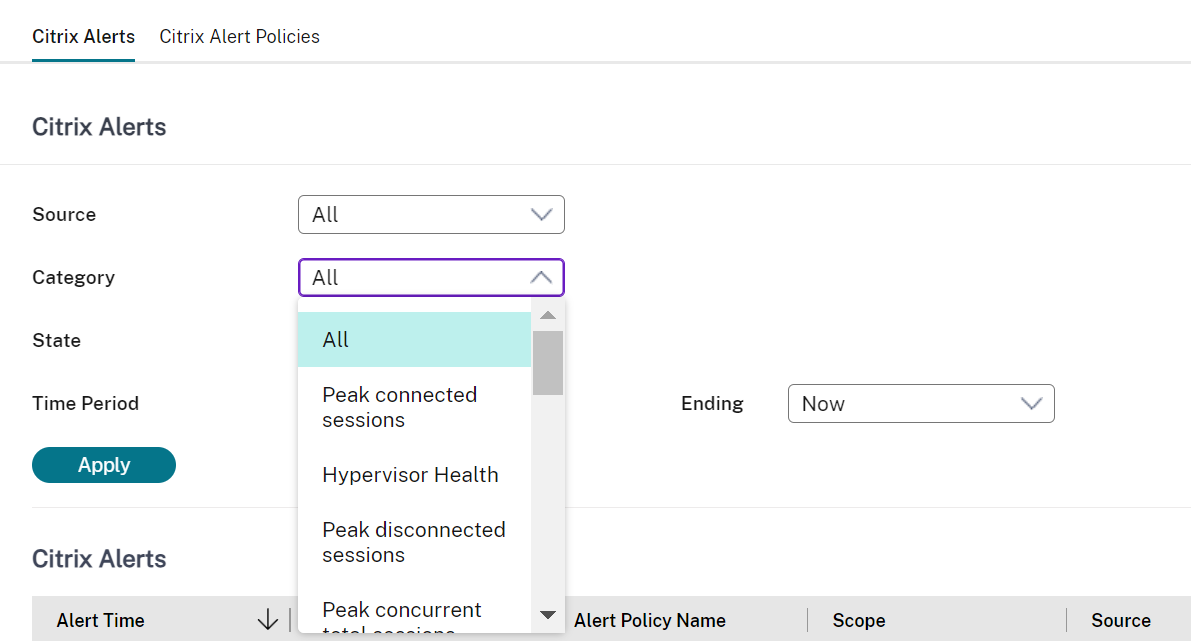
È stata aggiunta una nuova categoria di avvisi denominata Stato dell’hypervisor per consentire il filtraggio solo degli avvisi dell’hypervisor. Questi avvisi vengono visualizzati una volta che le soglie vengono raggiunte o superate. Gli avvisi dell’hypervisor possono essere:
- Critico: la soglia critica del criterio di allarme dell’hypervisor è stata raggiunta o superata
- Avviso: la soglia di avviso del criterio di allarme dell’hypervisor è stata raggiunta o superata
- Ignorato: l’avviso non viene più visualizzato come avviso attivo
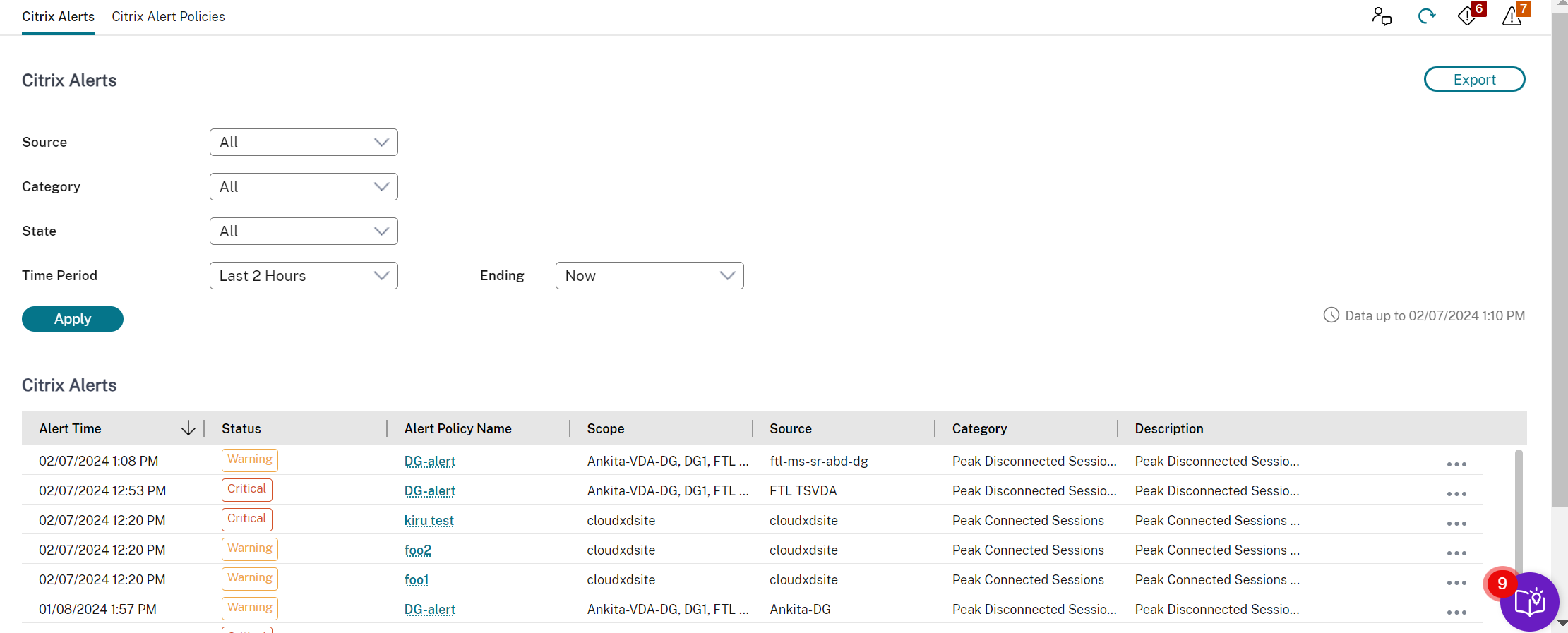
In questo articolo
- Avvisi Citrix®
- Criteri di avviso intelligenti
- Criteri di avviso avanzati
- Creare criteri di avviso
- Condizioni dei criteri di avviso
- Configurare i criteri di avviso con i webhook
- Eliminazione massiva degli avvisi
- Configurazione del webhook tramite PowerShell SDK
- Monitoraggio degli avvisi di errore di sincronizzazione della configurazione di Local Host Cache
- Monitoraggio degli avvisi dell’hypervisor